Brother NC-5100h Network Manual [it]
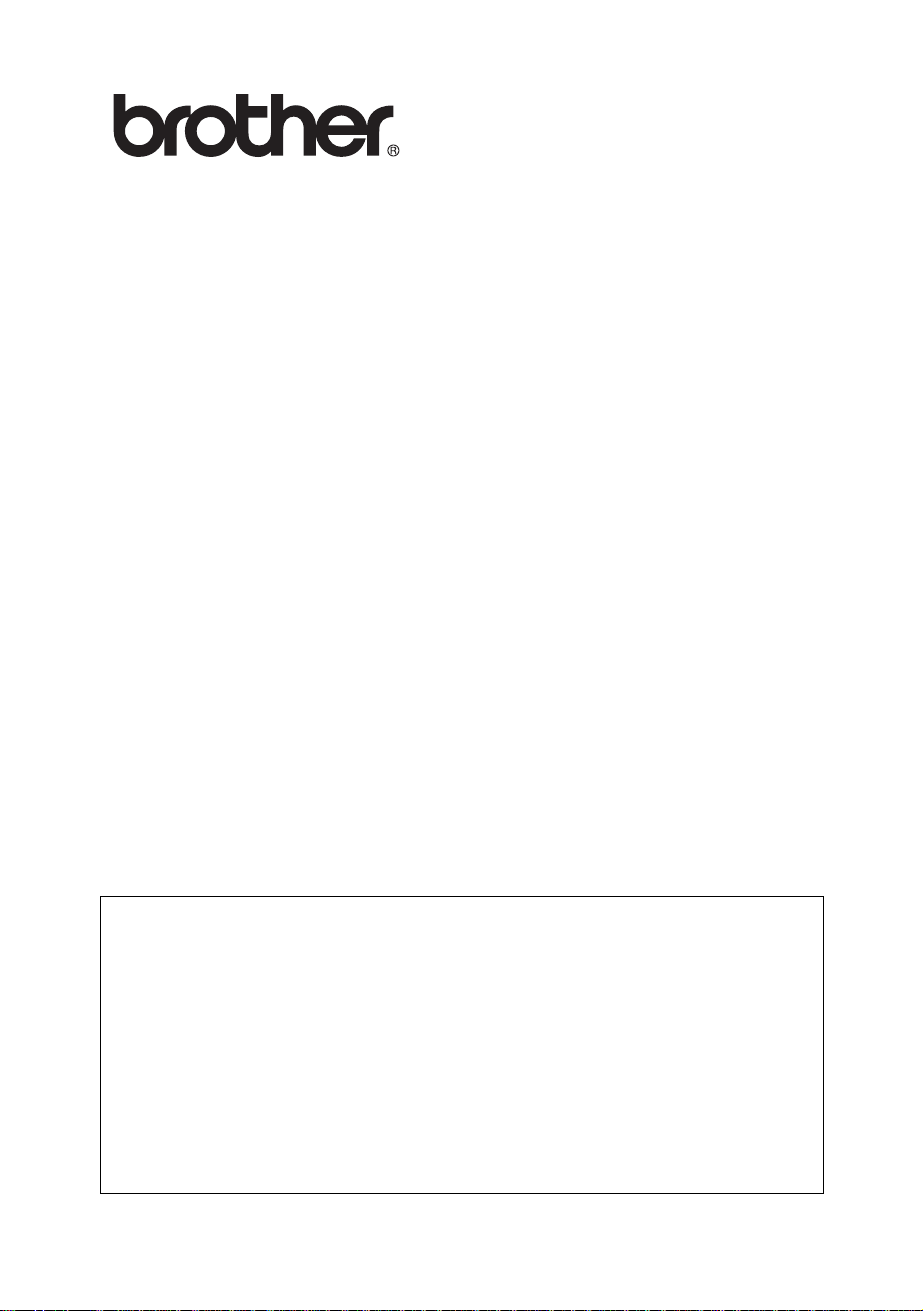
Server di stampa multi-protocollo
NC-5100h
Guida dell'utente abilitato
alla connessione di rete
Leggere attentamente questa guida prima di utilizzare la sta mpante. La presen te
Guida può essere stampata o visualizzata dal CD-ROM in qualsiasi momento,
pertanto conservare il CD-ROM in un luogo pratico affinché sia possibile f are
riferimento ad essa al momento necessario.
Per qualsiasi necessità relativa alla stampante, visitare il sito Web Brother
Solutions Center all'indirizzo http://solutions.broth er.com. Da questo sito è
possibile scaricare i driver e le utilità più aggio rnati per le stampanti, consultar e le
domande più frequenti poste dagli utenti e i suggerimenti per la risoluzione dei
problemi, nonché apprendere soluzioni di stampa speciali nelle sezioni 'Solutions'
e 'Customer Education'.
Alcuni modelli di stampanti Brother sono abilitati alla connessione di rete. Altre
stampanti Brother possono essere aggiornate con un server di stampa di rete
opzionale.
Versione 0
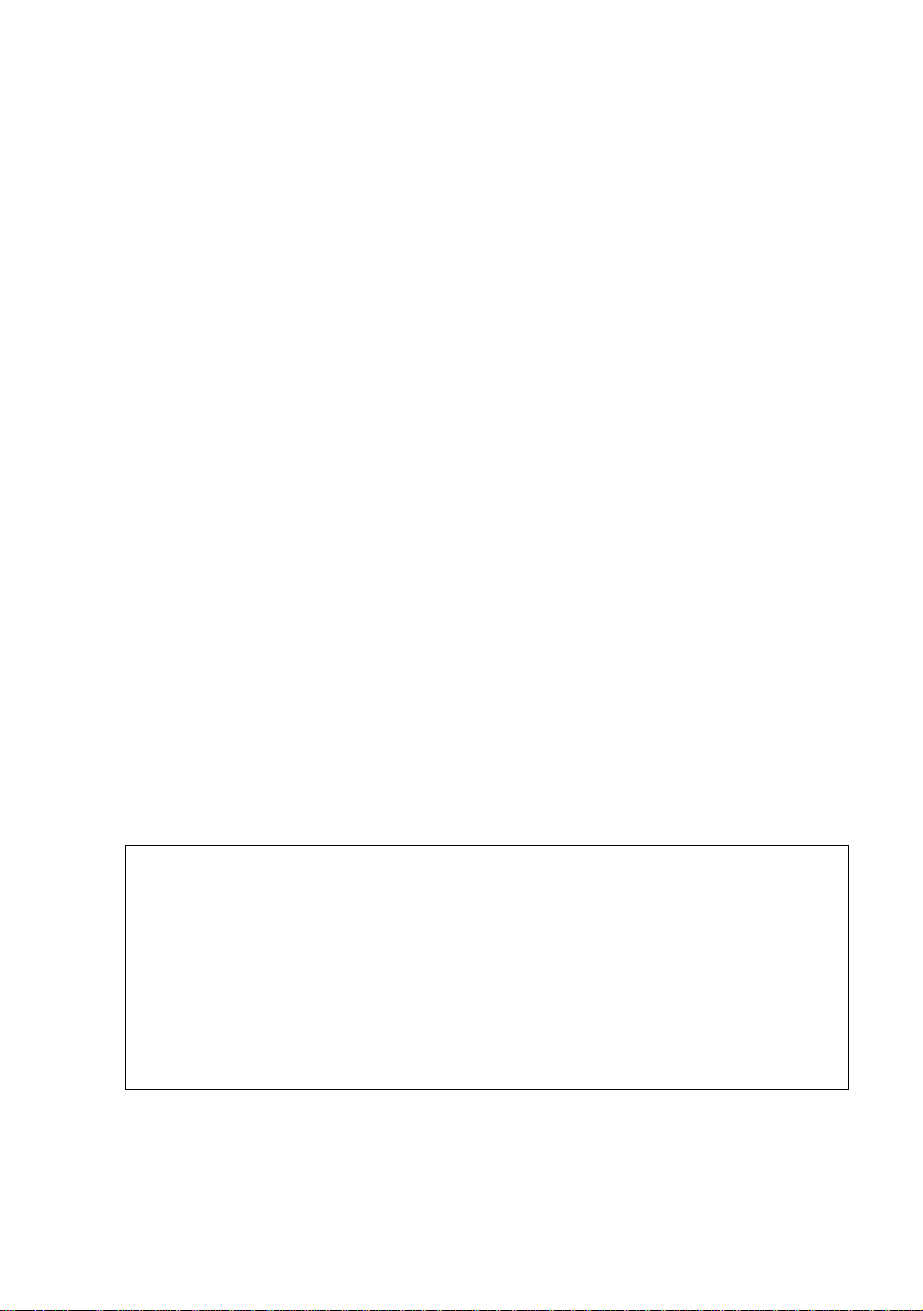
Marchi di fabbrica
Brother è un marchio registrato di Brother Industries, Ltd.
HP, HP/UX, JetDirect e JetAdmin sono marchi di Hewlett-Packard Company.
DEC, DEC server, VMS, LAT e ULTRIX sono marchi di fabbrica di Digital Equipment
Corporation.
UNIX è un marchio di fabbrica di UNIX Systems Laboratories.
Ethernet è un marchio di fabbrica di Xerox Corporation.
PostScript è un marchio di Adobe Systems Incorporated.
NetWare è un marchio di fabbrica di Novell, Inc.
Apple, Macintosh, LaserWriter e AppleTalk sono marchi di fabbrica di Apple
Computer, Inc.
IBM, LAN Server e AIX sono marchi di fabbrica di International Business Machines
Corporation.
LAN Manager, Windows® e MS-DOS sono marchi di fabbrica di Microsoft
Corporation.
Tutti gli altri nomi di prodotti e marchi citati in qu esta Guida del l'utente sono ma rchi
registrati o marchi di fabbrica dei rispettivi proprietari.
Redazione e pubblicazione
La presente guida è stata redatta e pubblicata sotto la supervisione di Brother
Industries Ltd., sulla base delle più recenti descrizion i e caratteristiche te cniche dei
prodotti.
Il contenuto della presente guida e le caratteristiche tecniche di questo prodotto
possono essere modificati senza preavviso.
Brother si riserva il diritto di apportare modifiche senza pre avviso alle caratteristiche
tecniche e ai materiali qui contenuti e non potrà essere in alcun modo ritenuta
responsabile di eventuali danni (inclusi quelli indiretti) provocati dall'affidamento
riposto nei materiali descritti, inclusi, ma non solo, gli errori tipografici e altri errori
eventualmente contenuti in questa pubblicazione.
©2002 Brother Industries Ltd.
Trasporto del server di stampa
Se per qualsiasi ragione è necessario trasportare il server di stampa, imballarlo
con cura per evitare danni durante il tra sporto. È consigliabile utilizzare il material e
di imballaggio originale. È inoltre opportuno stipulare un'adeguata polizza
assicurativa presso il vettore.
AVVERTENZA
Per trasportare il server di stampa, avvolgerlo in un involucro antistatico per
evitare di danneggiarlo.
i
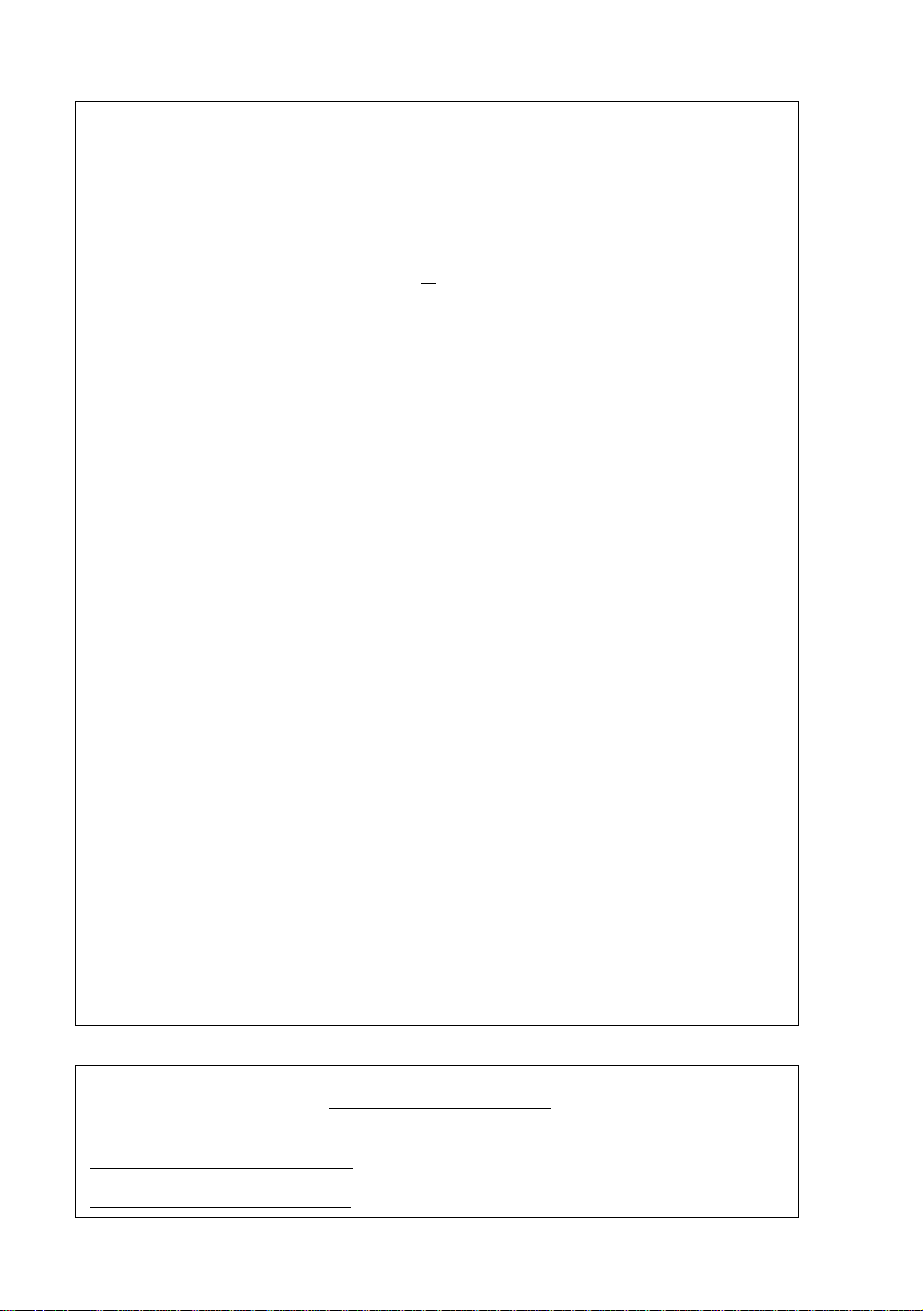
NOTA IMPORTANTE: per assistenza tecnica e operativa contattare
Negli Stati Uniti 1-800-521-2846
telefonicamente Brother.
Le chiamate devono avvenire dallo stato di
appartenenza.
In Canada 1-877-BROTHER
Per eventuali commenti o suggerimenti, scrivere al seguente indirizzo:
In Europa Servizio tecnico europeo
Negli Stati Uniti Printer Customer Support
In Canada Brother International Corporation (Canada), Ltd.
Brother fax-back system (Solo per gli Stati Uniti)
L'assistenza clienti Brother ha impostato un sistema fax back facile da utilizzare,
in modo da avere risposte immediate alle domande tecniche più frequenti e alle
informazioni sui prodotti Brother. Disponibile 24 ore al giorno, 7 giorni alla
settimana. È possibile utilizzare il sistema per invia re informa zioni a qualsia si fax.
Chiamare il numero riportato di seguito e seguire le istruzioni registrate per
ricevere un fax su come utilizzare il sistema e un indice degli arg omen ti su i qu ali
ricevere informazioni.
(514) 685-6464 (A
1 Tame Street
Audenshaw
Manchester, M34 5JE
Regno Unito
Brother International Corporation
15 Musick
Irvine, CA 92618
- Marketing Dept.
1, rue Hôtel de Ville
Dollard-des-Ormeaux, PQ, Canada H9B 3H6
Montreal)
Solo negli Stati Uniti 1-800-521-2846
Punti vendita e centri assistenza (USA)
Per conoscere il nome di un rivenditore autorizzato Brother o di un centro
assistenza chiamare l'1-800-284-4357.
Centri assistenza (Canada)
Per l'indirizzo dei centri assistenza in Canada, chiamare l'1-877-BROTHER.
Indirizzi Internet
Sito Web Global di Brother: http://www.brother.com
Per consultare le domande frequenti, quelle di carattere tecnico e quelle relative
al supporto ai prodotti e per accedere agli aggiornamenti dei driver:
http://solutions.brother.com
(Solo per gli Stati Uniti) Per accessori e materiali di consumo Brother:
http://www.brothermall.com
ii
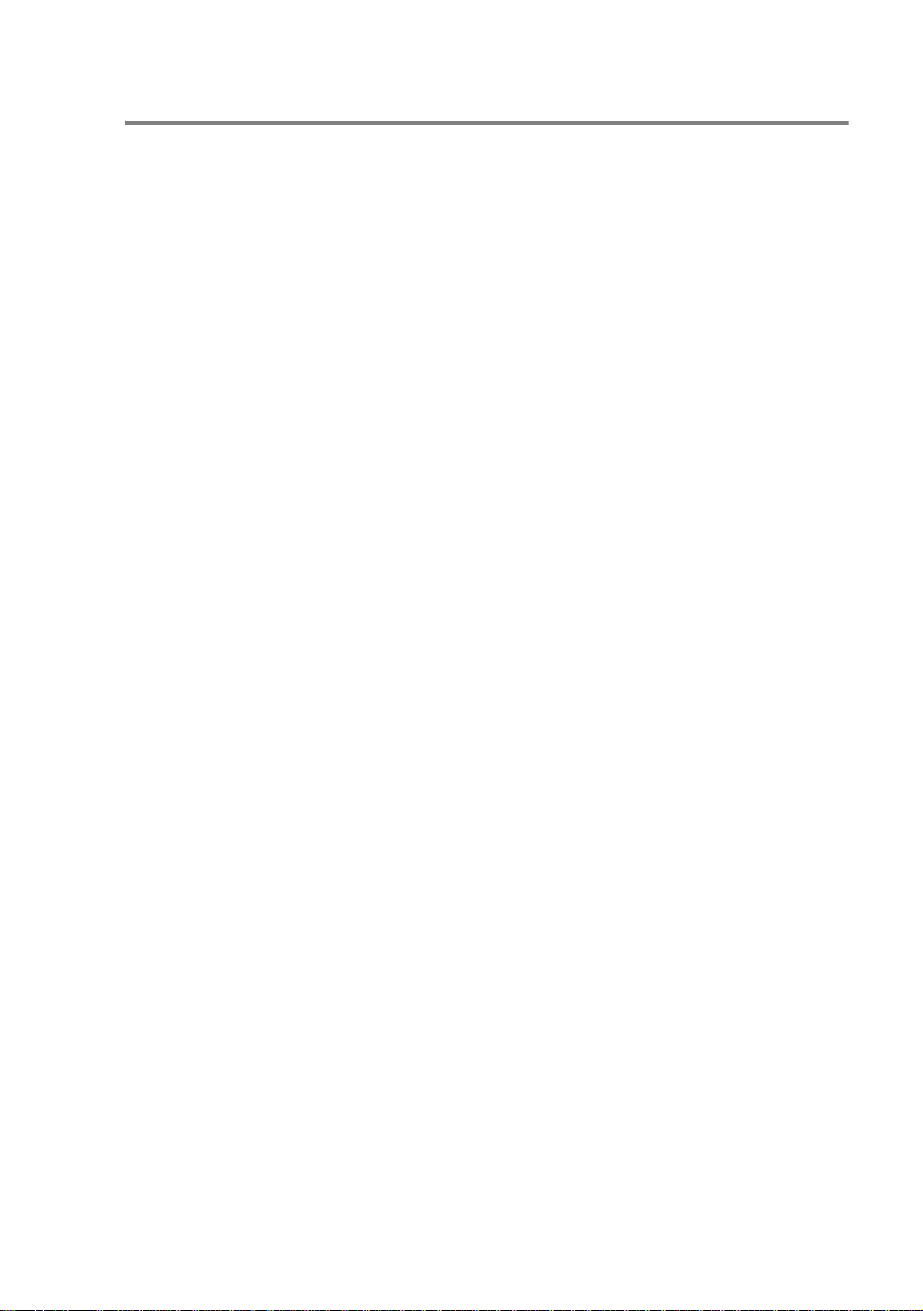
INFORMAZIONI IMPORTANTI: NORMATIVE
Federal Communications Commission (FCC) Declaration of Conformity (solo per gli Stati Uniti)
Responsible Party: Brother International Corporation
100 Somerset Corporate Boulevard
Bridgewater, NJ 08807-0911, USA
TEL: (908) 704-1700
declares, that the products
Product Name: Brother Network Card (BR-net)
Model Number: NC-5100h
complies with Part 15 of the FCC Rules. Operation is subject to the following
two conditions: (1) This device may not cause harmful interference, and (2)
this device must accept any interference received, including interference that
may cause undesired operation.
This equipment has been tested and found to comply with the limits for a
Class B digital device, pursuant to Part 15 of the FCC Rules. These limits are
designed to provide reasonable protection against harmful interference in a
residential installation. This equipment generates, uses, and can radiate
radio frequency energy and, if not installed and used in accordance with the
instructions, may cause harmful interference to radio communications.
However, there is no guarantee that interference will not occur in a particular
installation. If this equipment does cause harmful interference to radio or
television reception, which can be determined by turning the equipment off
and on, the user is encouraged to try to correct the interference by one or
more of the following measures:
- Reorient or relocate the receiving antenna.
- Increase the separation between the equipment and receiver.
- Connect the equipment into an outlet on a circuit different from that to
which the receiver is connected.
- Consult the dealer or an experienced radio/TV technician for help.
Important
Changes or modifications not expressly approved by Brother Industries, Ltd.
could void the user's authority to operate the equipment.
Industry Canada Compliance Statement (solo per il Canada)
This Class B digital apparatus complies with Canadian ICES-003.
Cet appareil numérique de la classe B est conforme a la norme NMB-003
du Canada.
iii
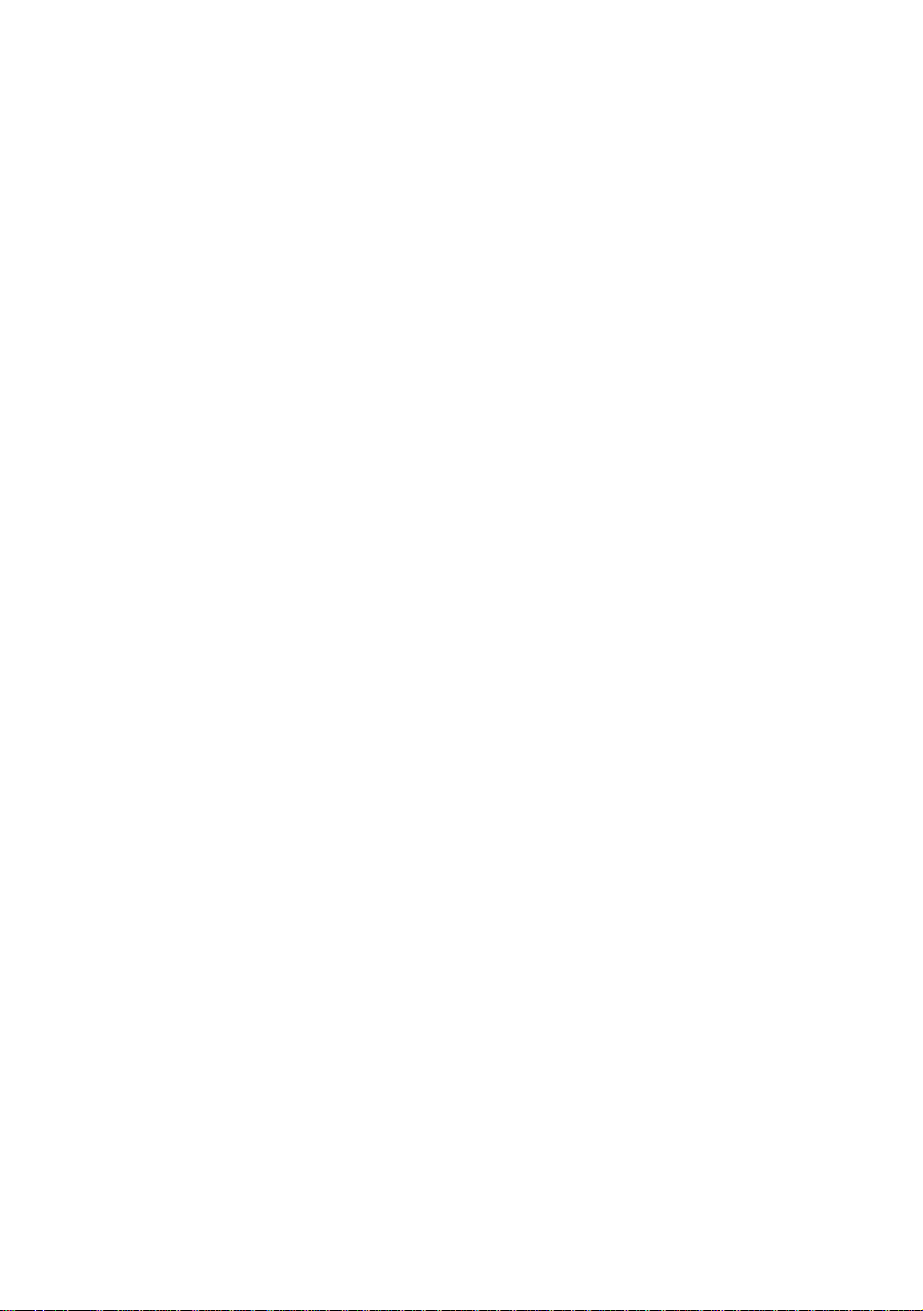
Dichiarazione di conformità (Europa)
Brother Industries, Ltd.,
15-1, Naeshiro-cho, Mizuho-ku, Nagoya 467-8561, Giappone
dichiara che questo prodotto è conforme alle seguenti normative.
Sicurezza: EN 60950,
EMC: EN 55022 Classe B, EN 55024
ai sensi delle disposizioni della Direttiva Apparecchi a bassa tensione 73/
23/CEE e della Direttiva sulla compatibilità elettromagnetica 89/336/CEE
(modificata dalle direttive 91/263/CEE e 92/31/CEE).
Pubblicata da: Brother Industries, Ltd.
Information & Document Company
Copyright Intel e informazioni sulla licenza
Questo prodotto include del codice proveniente da Intel UPnP SDK.
Di seguito sono riportate informazioni sul copyright e sulla licenza per Intel
UPnP SDK.
Copyright© 2000 Intel Corporation
Tutti i diritti riservati.
La ridistribuzione e l'impiego del codice in forma binaria o sorgente, con o
senza modifiche, sono consentiti purché vengano rispettate le seguenti
condizioni:
* La ridistribuzione di codice sorgente deve presentare il precedente
avviso sul copyright, questo elenco di condizioni e il seguente avviso
sulla limitazione di responsabilità.
* La ridistribuzione in forma binaria deve presentare il precedente avviso
sul copyright, questo elenco di condizioni e il seguente avviso sulla
limitazione di responsabilità nella documentazione e/o altri materiali
forniti con la distribuzione.
* Né il nome di Intel Corporation né i nomi dei suoi collaboratori possono
essere utilizzati per approvare o promuovere prodotti derivati da questo
software senza una specifica autorizzazione scritta.
iv
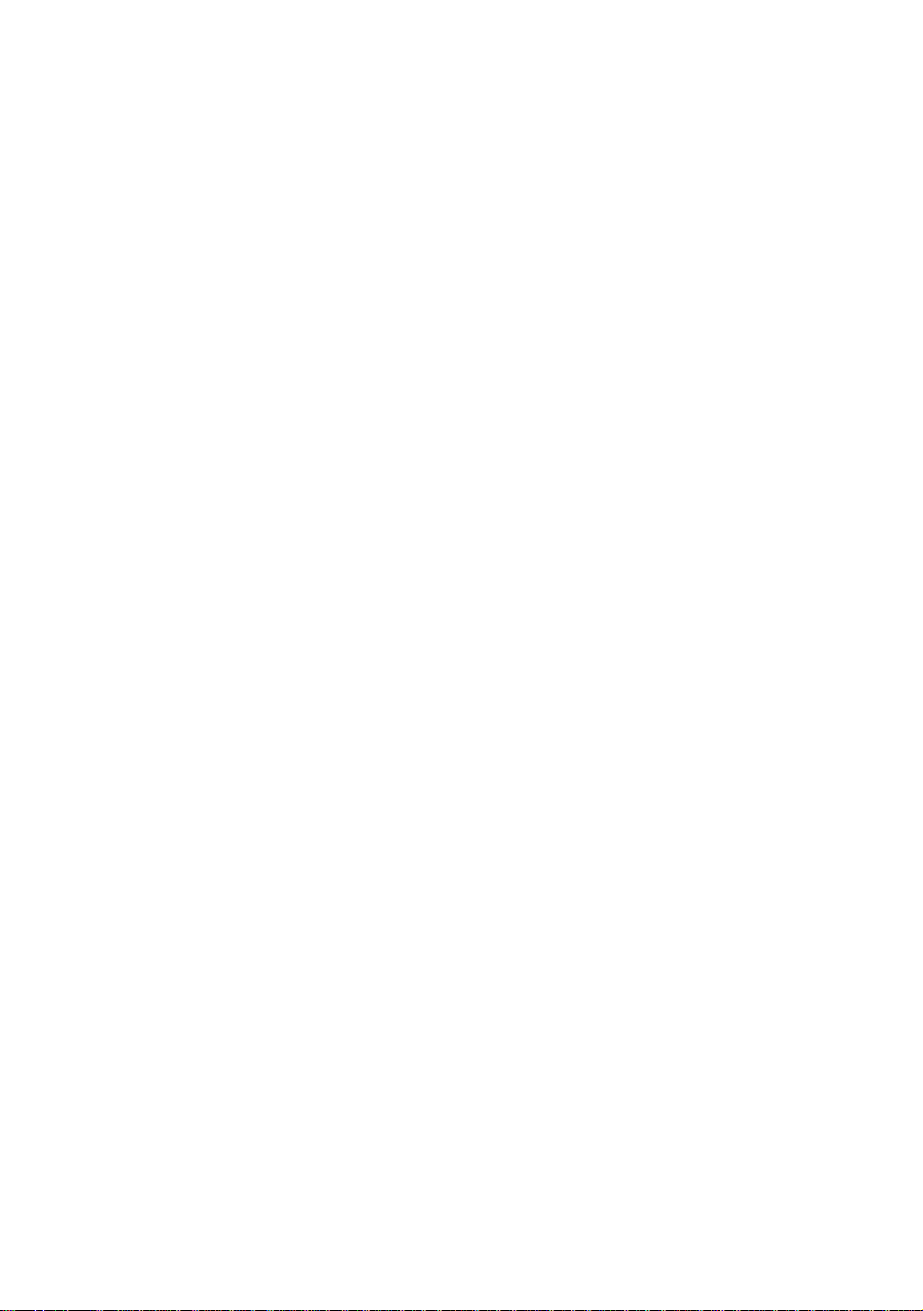
QUESTO SOFTWARE È FORNITO DAI TITOLARI DEL COPYRIGHT E DAI
RISPETTIVI COLLABORATORI "COSÌ COM'È" SENZA ALCUNA GARANZIA
ESPRESSA O IMPLICITA, INCLUSE MA NON LIMITATE ALLE GARANZIE
IMPLICITE DI COMMERCIABILITÀ E IDONEITÀ A UNO SCOPO PARTICOLARE.
IN NESSUN CASO INTEL O I SUOI COLLABORATORI POTRANNO ESSERE
RITENUTI RESPONSABILI DI EVENTUALI DANNI DIRETTI, INDIRETTI,
INCIDENTALI, SPECIALI O CONSEQUENZIALI (INCLUSI, MA NON LIMITATI
ALL'APPROVVIGIONAMENTO DI BENI O SERVIZI DI SOSTITUZIONE; PERDITA
DI DATI O PROFITTI, INTERRUZIONE DELL'ATTIVITÀ) IN QUALUNQUE MODO
CAUSATI O PER QUALSIVOGLIA TEORIA DI RESPONSABILITÀ, SIA SULLA
BASE DEL CONTRATTO, RESPONSABILITÀ O VIOLAZIONE (INCLUSA LA
NEGLIGENZA O ALTRO) DERIVANTI DALL'UTILIZZO DI QUESTO SOFTWARE,
ANCHE SE AVVERTITI DELLA POSSIBILITÀ DI TALI DANNI.
v
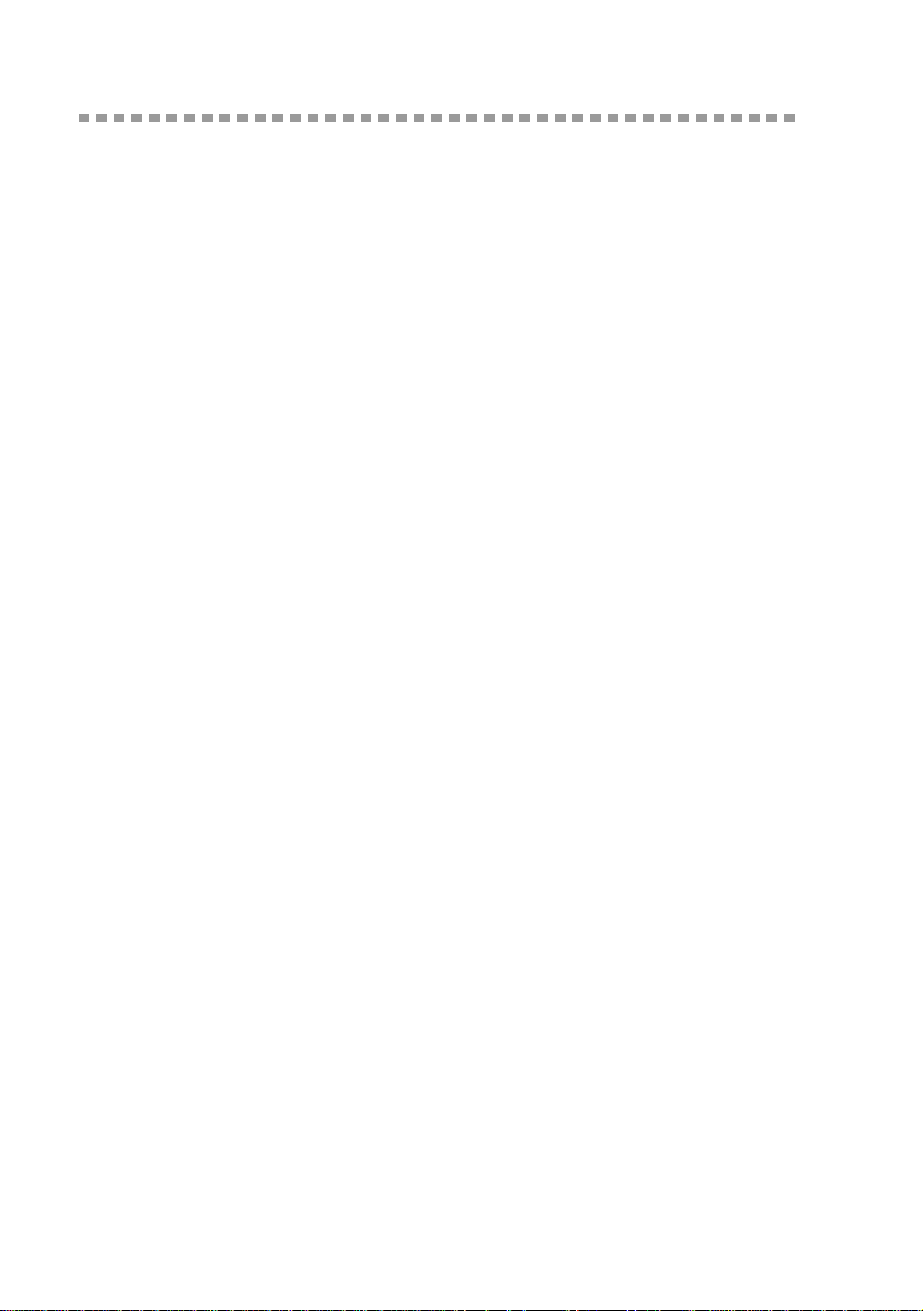
Sommario
1
2
Stampa Unix..........................................................................1-1
Stampa da Unix/Linux mediante
TCP/IP..............................................................................1-1
Informazioni generali ..................................................1-1
TCP/IP........................................................................1-2
Configurazione TCP/IP generale dei computer host UNIX
....................................................................................1-3
Configurazione Linux..................................................1-6
Configurazione Linux mediante CUPS...................1-7
Configurazione HP/UX................................................1-7
Configurazione dei sistemi IBM RS/6000 AIX ............1-9
Configurazione dei sistemi Sun Solaris 2.x ..............1-10
Configurazione SCO UNIX.......................................1-11
IBM AS/400 ..............................................................1-12
Altri sistemi ...............................................................1-14
Altre fonti di informazione.........................................1-15
Stampa TCP/IP ......................................................................2-1
®
Stampa da Windows
NT o da Windows® 2000/LAN Server e
Warp Server......................................................................2-1
Informazioni generali ..................................................2-1
®
Configurazione di Windows
NT 3.5x/NT 4.0/2000/XP
(TCP/IP)......................................................................2-2
®
Stampa da Windows
2000/XP
(driver della stampante non ancora installato)............2-3
Stampa sulla porta TCP/IP standard......................2-3
®
Stampa IPP da client Windows
2000/XP..................2-4
Stampa IPP da client Windows 95/98/Me ..............2-5
®
Stampa da Windows
2000/XP
(driver della stampante già installato).........................2-6
®
Stampa da Windows
Stampa da Windows
NT 4.0 .....................................2-7
®
NT 4.0
Installazione del software Peer to Peer Brother .........2-8
®
Stampa da Windows
NT 4.0
Associazione alla stampante......................................2-9
®
Stampa da Windows
NT 4.0
Aggiunta di una seconda porta LPR Brother............2-10
®
Stampa da Windows
Stampa da Windows
NT 3.5x .................................2-10
®
NT 3.5x
(driver della stampante non ancora installato)..........2-11
Configurazione di LAN Server e OS/2 Warp Server.2-12
vi
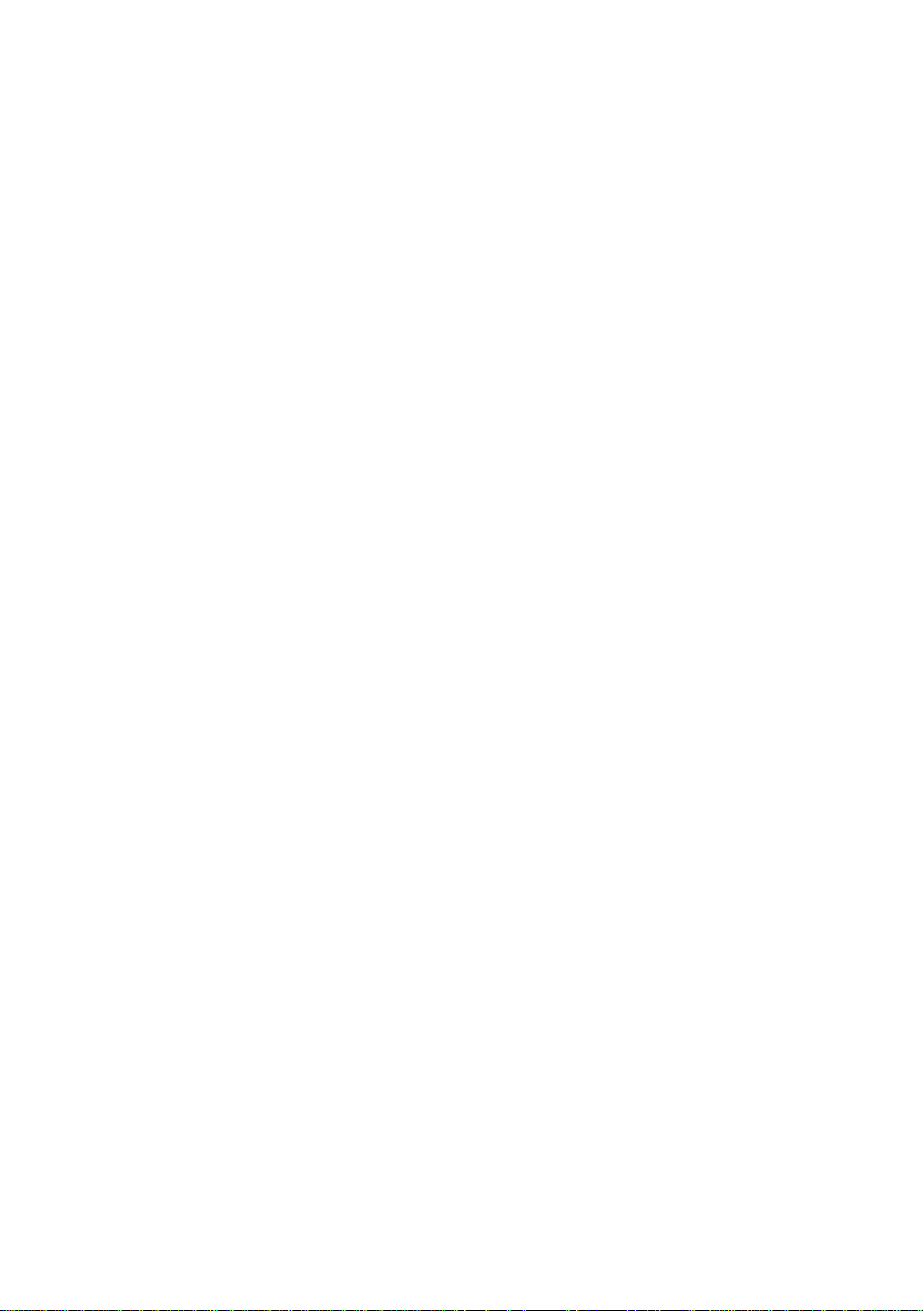
Configurazione del server ....................................2-12
Configurazione di un server OS/2........................2-12
Altre fonti di informazione.........................................2-15
3
4
Stampa Peer to Peer.............................................................3-1
Come stampare su una rete
Windows
Stampa Peer to Peer NetBIOS.............................................4-1
Stampa con NetBIOS da Windows
LAN Server e OS/2 Warp Server......................................4-1
®
95/98/Me Peer to Peer....................................3-1
Informazioni generali..................................................3-1
Suggerimenti rapidi: ...............................................3-1
Driver Deployment Wizard .....................................3-2
Stampa TCP/IP...........................................................3-2
Installazione del software Peer to Peer Brother.........3-3
Associazione alla stampante......................................3-4
Aggiunta di una seconda porta LPR Brother..............3-5
Altre fonti di informazione...........................................3-5
®
95/98/Me/NT/2000/XP,
Informazioni generali..................................................4-1
Configurazione del server di stampa..........................4-2
Modifica del nome del dominio/gruppo di lavoro mediante
TELNET o BRCONFIG o un browser Web.................4-3
NetBIOS Port Monitor per Windows
2000/XP......................................................................4-4
Installazione del programma NetBIOS Port Monitor
Brother........................................................................4-4
Associazione alla stampante......................................4-6
Windows
Windows NT
Aggiunta di una seconda porta di stampa NetBIOS...4-8
Windows
Windows NT
Configurazione dei sistemi LAN Server/OS/2 Warp
Server.........................................................................4-9
Configurazione del server ......................................4-9
Configurazione delle workstation .........................4-10
Altre fonti di informazione.........................................4-10
®
95/98/Me...............................................4-6
®
4.0 /Windows® 2000/XP ..................4-7
®
95/98/Me...............................................4-8
®
4.0 /Windows® 2000/XP ..................4-8
®
95/98/Me, NT4.0/
5
Configurazione della stampa Internet per Windows®.......5-1
Installazione della stampa Internet...................................5-1
Informazioni generali..................................................5-1
Informazioni generali su Stampa Internet Brother......5-2
Stampa Internet Brother
vii
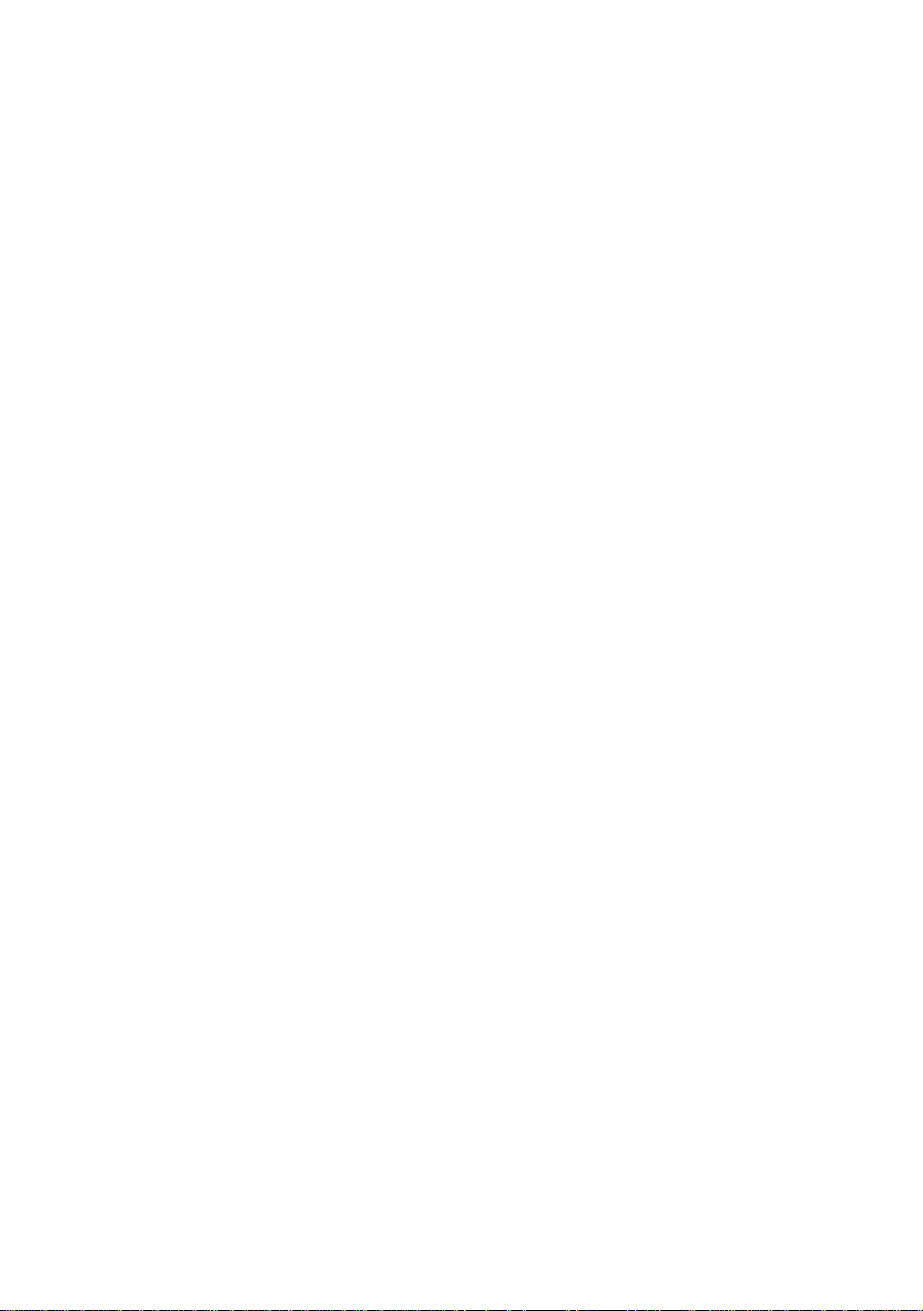
Configurazione del server di stampa Brother .............5-3
Elenco di controllo relativo alla configurazione del
server di stampa.....................................................5-3
Stampa Internet Brother
Utilizzo di BRAdmin per configurare il server di stampa..
....................................................................................5-4
Stampa Internet Brother
Utilizzo di un browser Web per configurare il server di
stampa........................................................................5-5
Stampa Internet Brother
Utilizzo di TELNET per configurare il server di stampa...
....................................................................................5-6
Stampa Internet Brother
Installazione del software BIP in Windows
NT4.0/2000/XP...........................................................5-7
Installazione dal CD-ROM......................................5-7
Aggiunta di una seconda porta Internet Brother.......5-10
Stampa IPP da Windows
Immissione di un altro URL.......................................5-12
Altre fonti di informazione.........................................5-13
®
2000/XP .........................5-10
®
95/98/Me/
6
Stampa Novell NetWare........................................................6-1
Configurazione della stampa Novell NetWare..................6-1
Informazioni generali ..................................................6-1
Informazioni generali ..................................................6-2
Creazione di una stampante NDPS mediante NWADMIN
per NetWare5 .............................................................6-3
Gestore NDPS............................................................6-3
Broker NDPS..............................................................6-4
Creazione di un agente stampante.............................6-5
Configurazione dei sistemi NetWare 3 e NetWare 4..6-7
Configurazione del server di stampa Brother
(modalità del server della coda di stampa in modalità
Bindery) mediante BRAdmin ......................................6-7
Configurazione del server di stampa Brother
(modalità del server della coda di stampa in modalità
NDS) mediante BRAdmin...........................................6-8
Configurazione del server di stampa Brother
(modalità del server della coda di stampa in modalità
NDS) mediante Novell NWADMIN e BRAdmin ........6-10
Configurazione del server di stampa Brother
(modalità della stampante remota in modalità NDS)
mediante Novell NWAdmin e BRAdmin....................6-13
viii
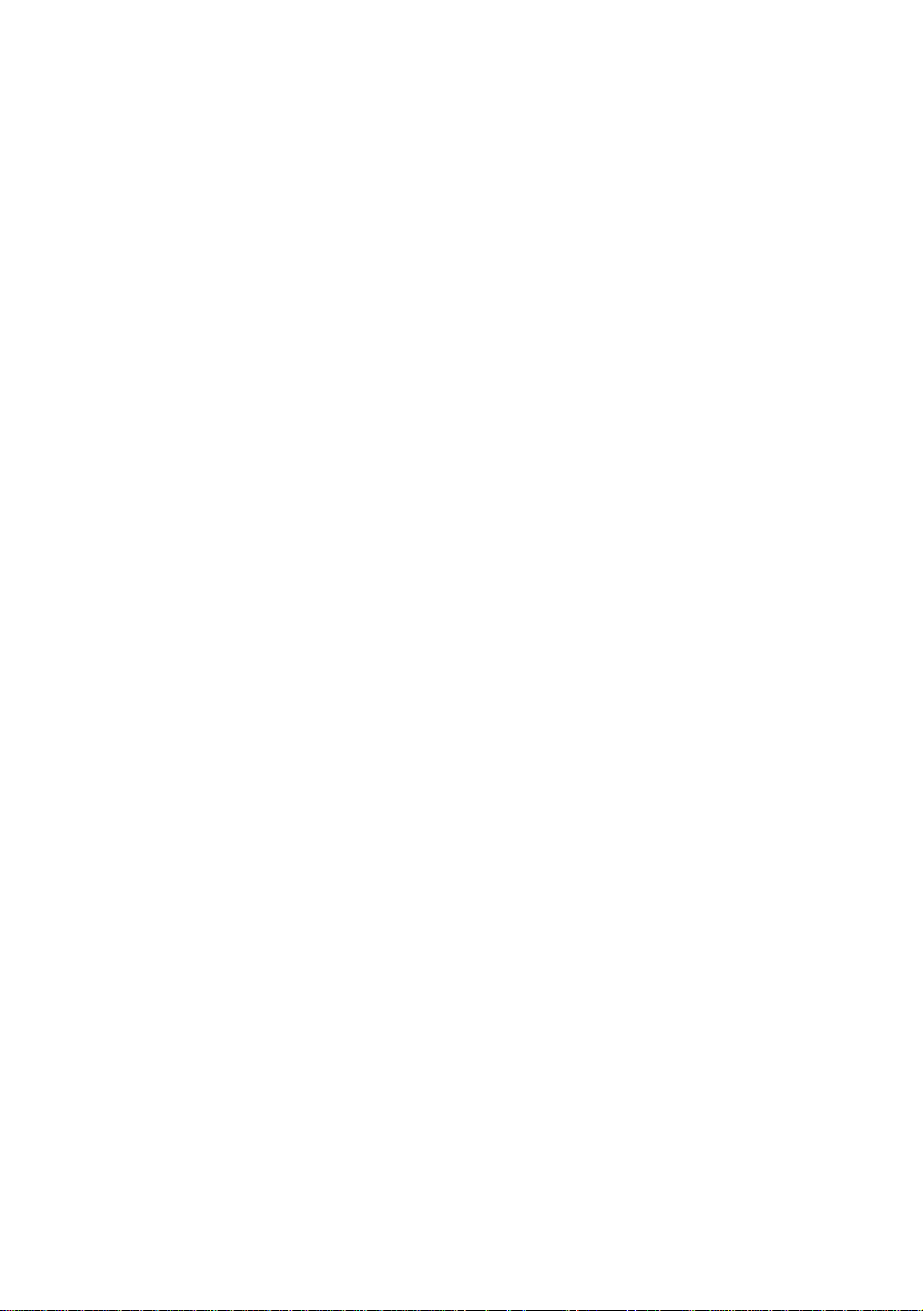
Configurazione del server di stampa Brother
(modalità del server della coda di stampa in modalità
Bindery) mediante PCONSOLE e BRCONFIG ........6-15
Configurazione del server di stampa Brother
(modalità del server della coda di stampa in modalità
NDS) mediante PCONSOLE e BRCONFIG.............6-17
Configurazione del server di stampa Brother
(Modalità stampante remota) mediante PCONSOLE e
BRCONFIG...............................................................6-20
Altre fonti di informazione.........................................6-23
7
8
Stampa TCP/IP mediante AppleTalk (EtherTalk) ...............7-1
Stampa da un computer Macintosh..................................7-1
Informazioni generali..................................................7-1
Configurazione di computer Macintosh
(OS 8.5 - 9.2)..............................................................7-2
Selezione del server di stampa
(AppleTalk/EtherTalk).................................................7-4
Selezione del server di stampa (TCP/IP) ...................7-5
Configurazione di computer Macintosh
(OS X v. 10/10.1/10.2)................................................7-8
Selezione del server di stampa
(AppleTalk/EtherTalk).................................................7-8
Selezione del server di stampa (TCP/IP) ...................7-9
Modifica della configurazione...................................7-10
Altre fonti di informazione.........................................7-10
Stampa DLC ..........................................................................8-1
Stampa da Windows
Informazioni generali..................................................8-1
Configurazione di DLC su Windows
Impostazione della stampante in Windows
Impostazione della stampante in Windows
Impostazione in Windows
Configurazione di DLC su altri sistemi........................8-6
Altre fonti di informazione...........................................8-6
®
NT o Windows® 2000....................8-1
®
NT/2000...........8-1
®
2000......8-2
®
®
NT 3.5x............................8-5
NT 4.0...8-4
9
Gestione basata sul Web.....................................................9-1
Utilizzo di un browser Web per gestire la periferica .........9-1
Informazioni generali..................................................9-1
Connessione della stampante mediante un browser..9-2
Altre fonti di informazione...........................................9-2
ix
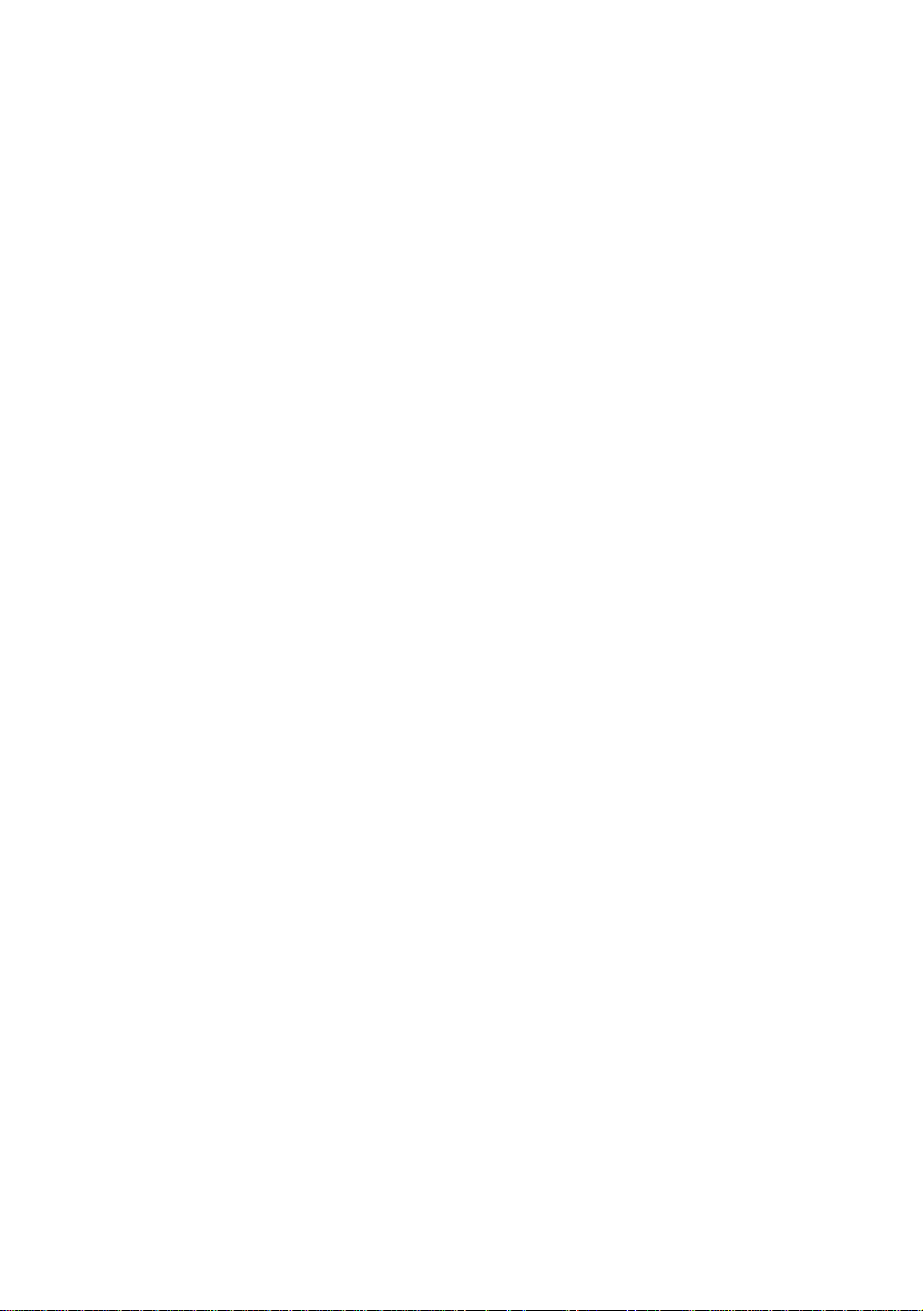
10
Configurazione TCP/IP.......................................................10-1
Assegnazione delle informazioni relative a TCP/IP........10-1
Informazioni generali ................................................10-1
Utilizzo del pannello di controllo per allocare un indirizzo
IP (solo stampanti con pannelli LCD) .......................10-2
Modifica dell'indirizzo IP mediante l'utilità BRAdmin.10-2
Utilizzo di BRAdmin e del protocollo IPX/SPX per
impostare l'indirizzo IP..............................................10-3
Utilizzo di BRAdmin e del protocollo TCP/IP per
impostare l'indirizzo IP..............................................10-4
Utilizzo di DHCP per configurare l'indirizzo IP..........10-5
Utilizzo di APIPA per configurare l'indirizzo IP .........10-6
Utilizzo di ARP per configurare l'indirizzo IP del server di
stampa......................................................................10-6
Utilizzo del protocollo RARP per configurare l'indirizzo IP
..................................................................................10-8
Utilizzo del protocollo BOOTP per configurare l'indirizzo
IP ..............................................................................10-9
Configurazione dell'indirizzo IP con BRCONFIG....10-10
Modifica delle impostazioni dell'indirizzo IP con la
console TELNET.....................................................10-11
Altre fonti di informazione.......................................10-13
11
x
Risoluzione dei problemi ...................................................11-1
Informazioni generali ................................................11-1
Problemi relativi all'installazione...............................11-1
Problemi occasionali.................................................11-4
Risoluzione dei problemi relativi al protocollo TCP/IP.....
..................................................................................11-4
Risoluzione dei problemi relativi a UNIX...................11-6
Risoluzione dei problemi relativi a Windows
Server (TCP/IP)........................................................11-7
Risoluzione dei problemi relativi alla stampa peer-to-peer
(LPR) in Windows
relativi a LPR ............................................................11-8
Risoluzione dei problemi relativi alla stampa Peer to Peer
in Windows
compatibile) ..............................................................11-8
Risoluzione dei problemi relativi alla stampa peer-to-peer
in Windows
Risoluzione dei problemi relativi alla stampa Internet
Brother (TCP/IP).......................................................11-9
Risoluzione dei problemi relativi a IPP di Windows
98/Me/2000/XP.......................................................11-10
®
®
®
95/98/Me Risoluzione dei problemi
95/98/Me (metodo HP JetAdmin
95/98/Me/NT 4.0 (NetBIOS) ................11-9
®
NT/LAN
®
95/
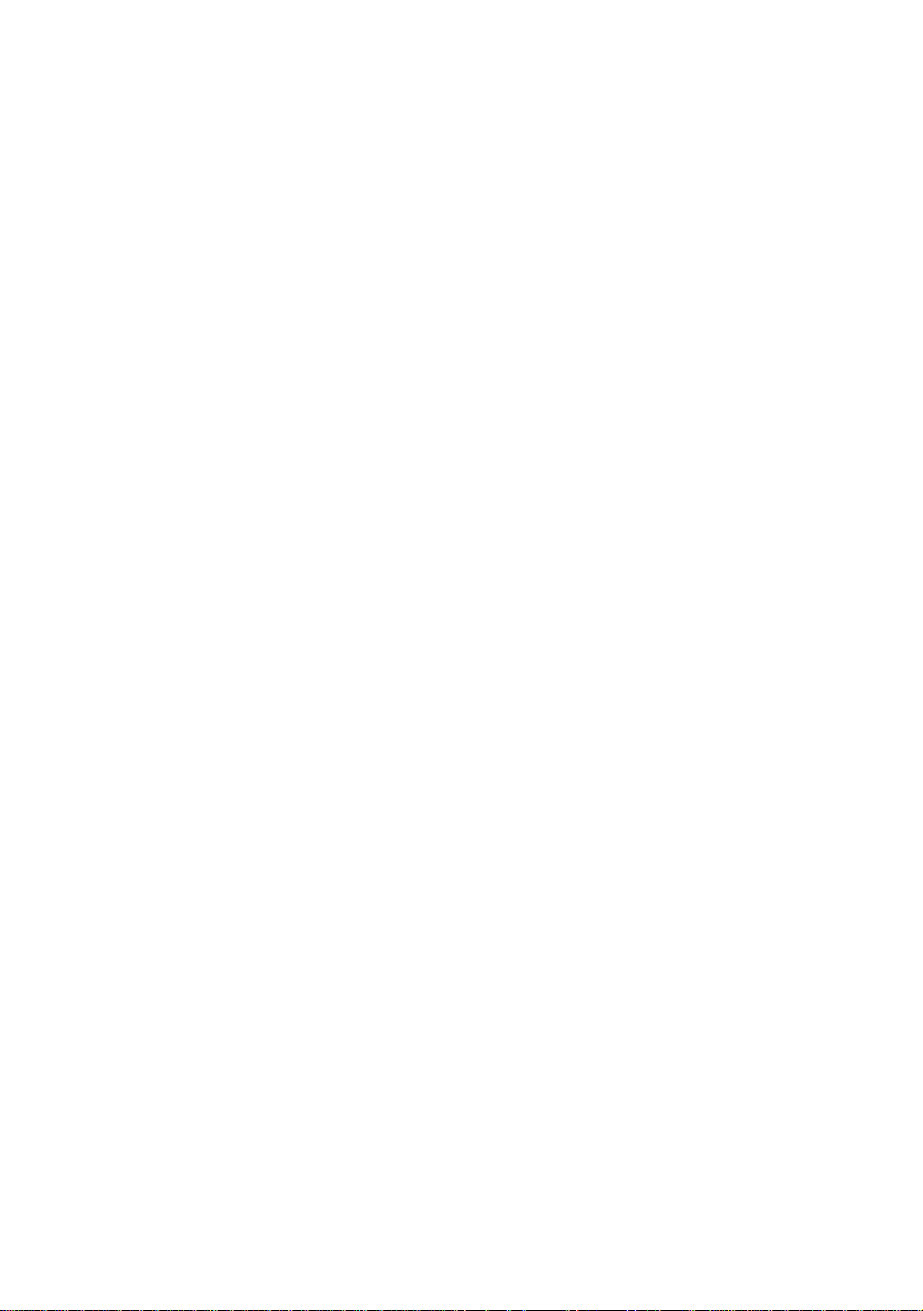
Risoluzione dei problemi relativi a Novell NetWare.........
................................................................................11-11
Risoluzione dei problemi relativi a AppleTalk.........11-12
Risoluzione dei problemi relativi a DLC/LLC..........11-13
Risoluzione dei problemi relativi al browser Web (TCP/
IP)...........................................................................11-13
Appendice ............................................................................ A-1
Appendice A.....................................................................A-1
Informazioni generali..................................................A-1
BRAdmin (consigliato)............................................A-1
Web BRAdmin........................................................A-1
HTTP (consigliato)..................................................A-2
WebJetAdmin.........................................................A-2
TELNET..................................................................A-2
BRCONFIG ............................................................A-3
Utilizzo dei servizi.............................................................A-4
Generale .....................................................................A-4
Ricaricamento del firmware del server di stampa.............A-5
Generale .....................................................................A-5
Ricaricamento del firmware mediante BRAdmin........A-6
Processo di ricaricamento..........................................A-7
Ricaricamento mediante il protocollo FTP dal prompt dei
comandi......................................................................A-8
Ricaricamento mediante il protocollo FTP da un browser
Web............................................................................A-9
INDICE.....................................................................................I-1
xi
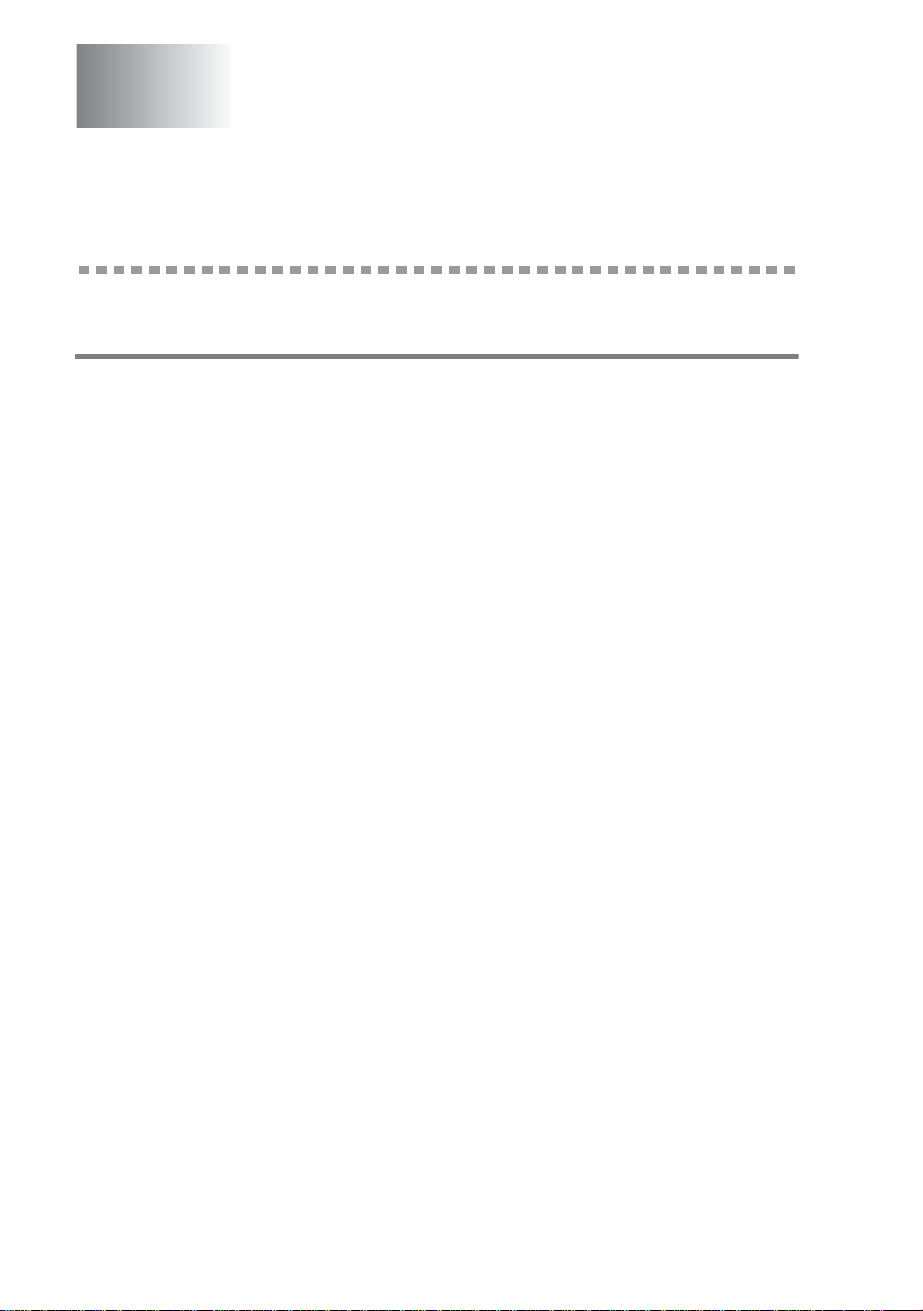
1
Stampa Unix
1
Stampa da Unix/Linux mediante TCP/IP
Informazioni generali
I server di stampa Brother vengono forniti con la suite di protocolli
TCP/IP (Transmission Control Protocol/Internet Protocol). Poiché
praticamente tutti i computer UNIX supportano il protocollo TCP/IP,
è possibile condividere una stampante su una rete Ethernet UNIX.
Come per tutti i protocolli, le comunicazioni TCP/IP possono avere
luogo anche se sono attivi altri protocolli; ciò significa che i computer
UNIX, NetWare, Apple o basati su altre piattaforme possono
condividere lo stesso server di stampa Brother su una rete Ethernet.
Il sistema operativo Linux utilizza le stesse procedure di
impostazione dei sistemi UNIX Berkeley standard. Fare riferimento a
questo capitolo per informazioni su un'installazione Linux GUI tipica.
Suggerimenti rapidi:
1
Il protocollo APIPA (Automatic Private IP Addressing) assegna
automaticamente un indirizzo IP compreso nell'intervallo tra
169.254.1.0 e 169.254.254.255. Per disattivare il protocollo
APIPA, consultare la sezione relativa all'impostazione
predefinita in fabbrica della rete nel Capitolo 3 a pagina 3-11
della Guida dell'utente. Se il protocollo APIPA è disattivato,
l'indirizzo IP predefinito di un server di stampa Brother è
192.0.0.192. Per modificarlo, utilizzare il pannello di controllo
della stampante (se possibile), l'applicazione BRAdmin
Professional, il software Web BRAdmin oppure lasciare che sia
il server DHCP ad assegnare un indirizzo IP alla stampante.
2
Fare riferimento al capitolo 10 di questa Guida dell'utente per
informazioni sulla configurazione dell'indirizzo IP sulla
stampante.
1 - 1 STAMPA UNIX
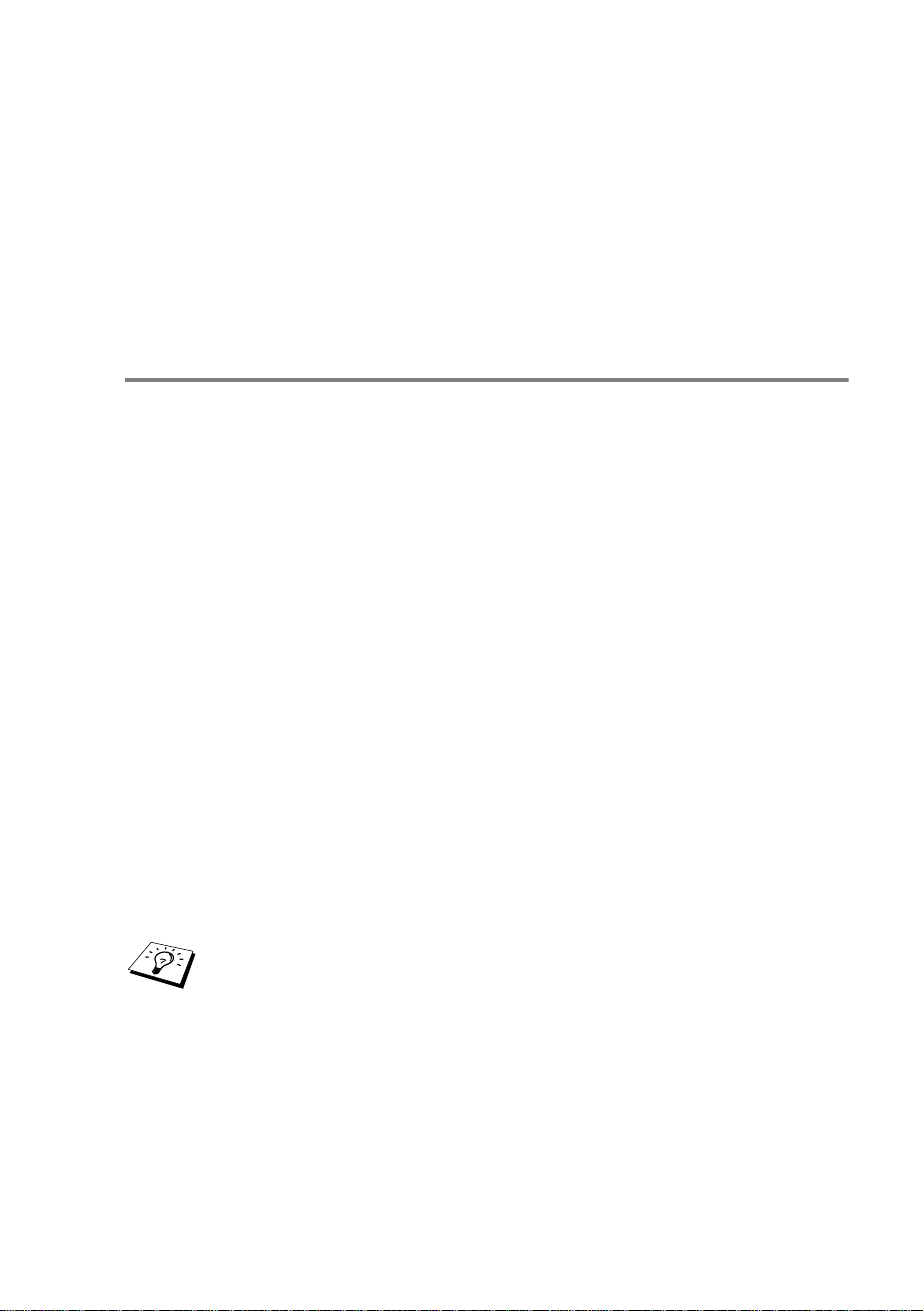
3
La password predefinita per i server di stampa Brother è
access.
4
Il nome predefinito di un server di stampa Brother è sempre
BRN_xxxxxx, dove xxxxxx sono le ultime sei cifre
dell'indirizzo Ethernet del server di stampa.
5
Quando si configura il file PRINTCAP, prestare particolare
attenzione ai nomi dei servizi, BINARY_P1 e TEXT_P1.
TCP/IP
In una rete, i server di stampa Brother vengono considerati come
computer host UNIX con un indirizzo IP univoco su cui è in
esecuzione il protocollo lpd (line printer daemon). Di conseguenza,
qualsiasi computer host in grado di supportare il comando LPR
remoto Berkeley può eseguire lo spooling dei processi sui server di
stampa Brother senza che sia necessario installare speciali
applicazioni software sul computer host. Per applicazioni particolari,
sono anche disponibili le porte TCP di tipo raw.
I server di stampa Brother supportano anche il protocollo FTP.
Questo protocollo può essere impiegato per inviare i processi di
stampa dai sistemi Unix.
Il server di stampa Brother è preconfigurato per essere eseguito su
una rete TCP/IP con un'installazione minima. L'unica configurazione
necessaria del server di stampa è l'allocazione di un indirizzo IP, che
può essere assegnato automaticamente mediante DHCP, BOOTP e
così via o manualmente mediante il comando ARP, il software
BRAdmin Professional o il pannello anteriore della stampante.
Per impostare l'indirizzo IP del server di stampa, fare
riferimento alla Guida di impostazione rapida o al capitolo 10
di questa Guida dell'utente.
STAMPA UNIX 1 - 2
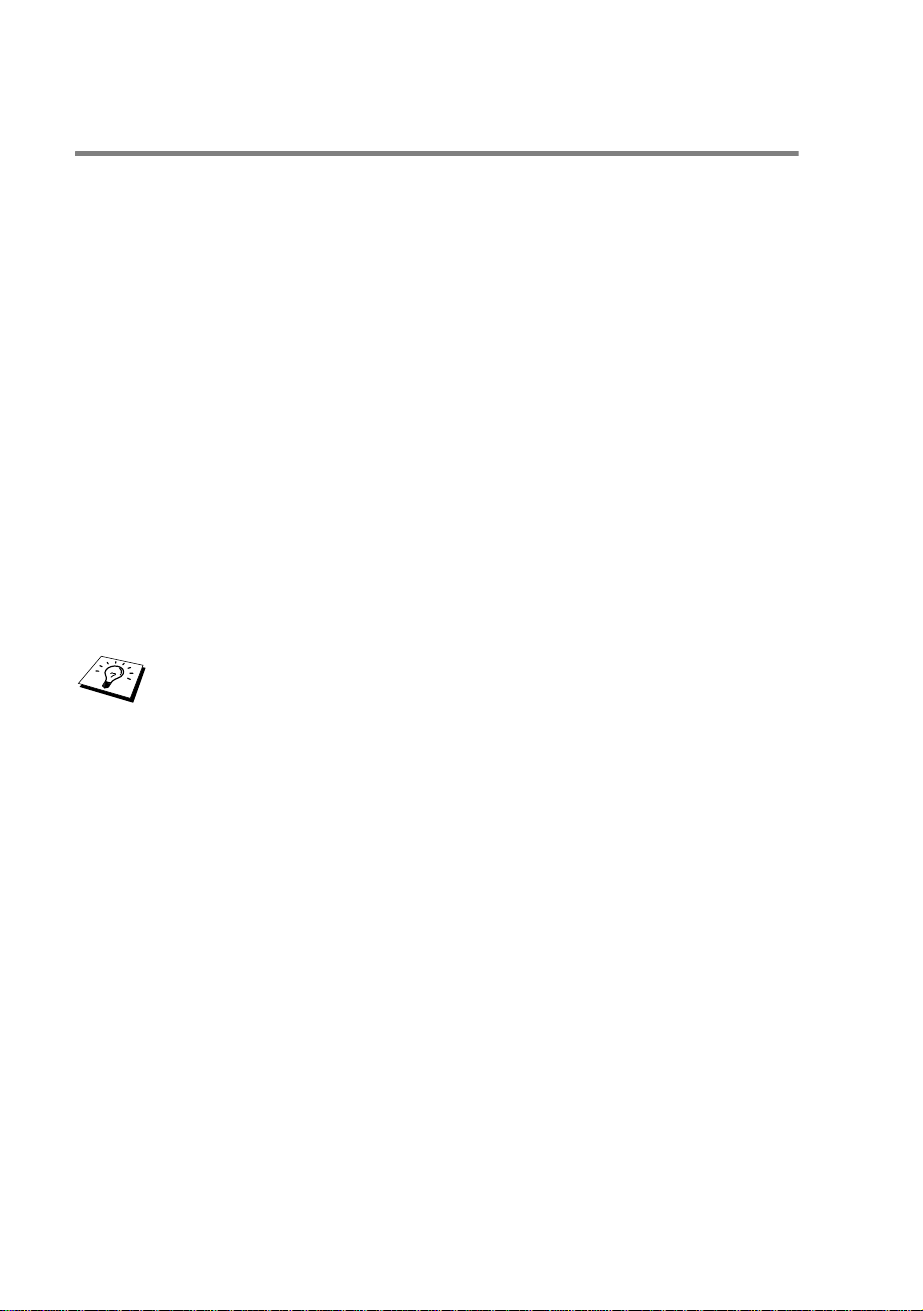
Configurazione TCP/IP generale dei computer host UNIX
Il processo di configurazione per la maggior parte dei sistemi UNIX
è descritto nelle sezioni che seguono. Poiché questo processo può
variare, è consigliabile fare riferimento alla documentazione del
sistema per ottenere ulteriori informazioni.
1
Configurare il file /etc/hosts su ciascun computer host UNIX
che deve comunicare con il server di stampa. Utilizzare un
editor di testi per aggiungere una voce al file /etc/hosts
contenente l'indirizzo IP e il nome del nodo della periferica.
Esempio:
192.189.207.3 BRN_310107
Poiché il formato della voce può variare a seconda del sistema, è
opportuno consultare la documentazione relativa e memorizzare il
formato delle altre voci contenute nel file etc/hosts.
Il nome del nodo in questo file non deve necessariamente
corrispondere a quello configurato sul server di stampa
Brother, (ossia il nome riportato sulla pagina di
configurazione della stampante), sebbene è preferibile che
coincidano. Alcuni sistemi operativi come HP/UX non
accettano la presenza del carattere di sottolineatura "_" nel
nome predefinito (per questi sistemi occorre utilizzare un
nome diverso).
In ogni caso, il nome del nodo specificato nel file /etc/hosts deve
corrispondere a quello indicato nel file /etc/printcap.
Alcuni sistemi quali HP/UX e AIX consentono di specificare l'indirizzo
IP come nome dell'host nell'impostazione della coda di stampa. In
questo caso, non occorre configurare il file hosts.
1 - 3 STAMPA UNIX
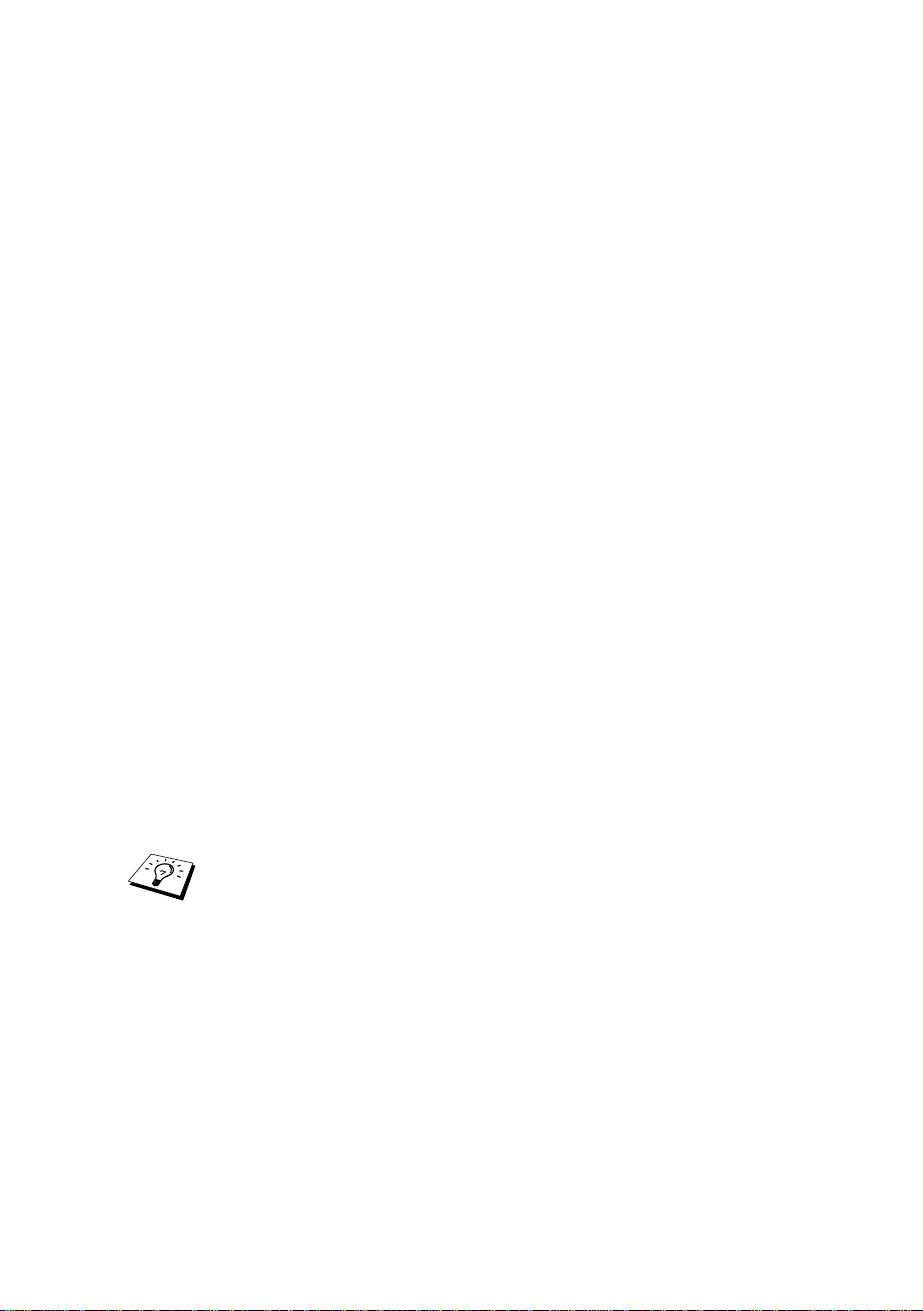
2
Scegliere il servizio del server di stampa che si desidera
utilizzare. Diversi sono i tipi di servizio disponibili sui server di
stampa Brother. I servizi binari passano i dati senza modificarli,
pertanto vengono utilizzati per la stampa di grafici rasterizzati
PCL o PostScript. I servizi di testo aggiungono un ritorno a capo
alla fine di ciascuna riga per assicurare una formattazione
corretta dei file di testo UNIX (che terminano con un carattere di
avanzamento riga senza ritorni a capo). Il servizio di testo può
anche essere utilizzato per grafici non rasterizzati quali grafici
PostScript ASCII o molti tipi di grafici PCL.
Scegliere uno dei servizi disponibili (un nome di servizio verrà
utilizzato al punto 3):
BINARY_P1 Dati binari
TEXT_P1 Dati di testo (aggiunta di ritorni a capo)
Su un computer host UNIX è possibile impostare più code di
stampa per lo stesso server, ognuna delle quali sarà
contrassegnata dal nome di un servizio diverso, ad esempio
una coda per i processi grafici binari e una per quelli di testo.
3
Configurare il file /etc/printcap su ciascun computer host
per specificare la coda di stampa locale, il nome del server di
stampa, definito anche macchina remota o rm (remote
machine), il nome del servizio del server di stampa, definito
anche stampante remota, coda remota o rp (remote printer) e
infine la directory di spool.
Questa operazione riguarda la maggior parte dei sistemi
UNIX, inclusi Linux, Sun OS (ma non Solaris 2.xx), Silicon
Graphics (è richiesta l'opzione lpr/lpd), DEC ULTRIX, DEC
OSF/1 e Digital UNIX. Oltre ad eseguire questa procedura,
gli utenti SCO UNIX dovrebbero fare riferimento alla sezione
Configurazione SCO UNIX. Gli utenti dei sistemi RS/6000
AIX, HP/UX, Sun Solaris 2.xx e di altri sistemi che non
utilizzano il file printcap possono passare direttamente alla
sezione 3a. Anche gli utenti SCO possono andare alla
sezione 3a, in quanto SCO utilizza il file printcap, ma questo
file viene automaticamente configurato mediante il comando
rlpconf.
STAMPA UNIX 1 - 4
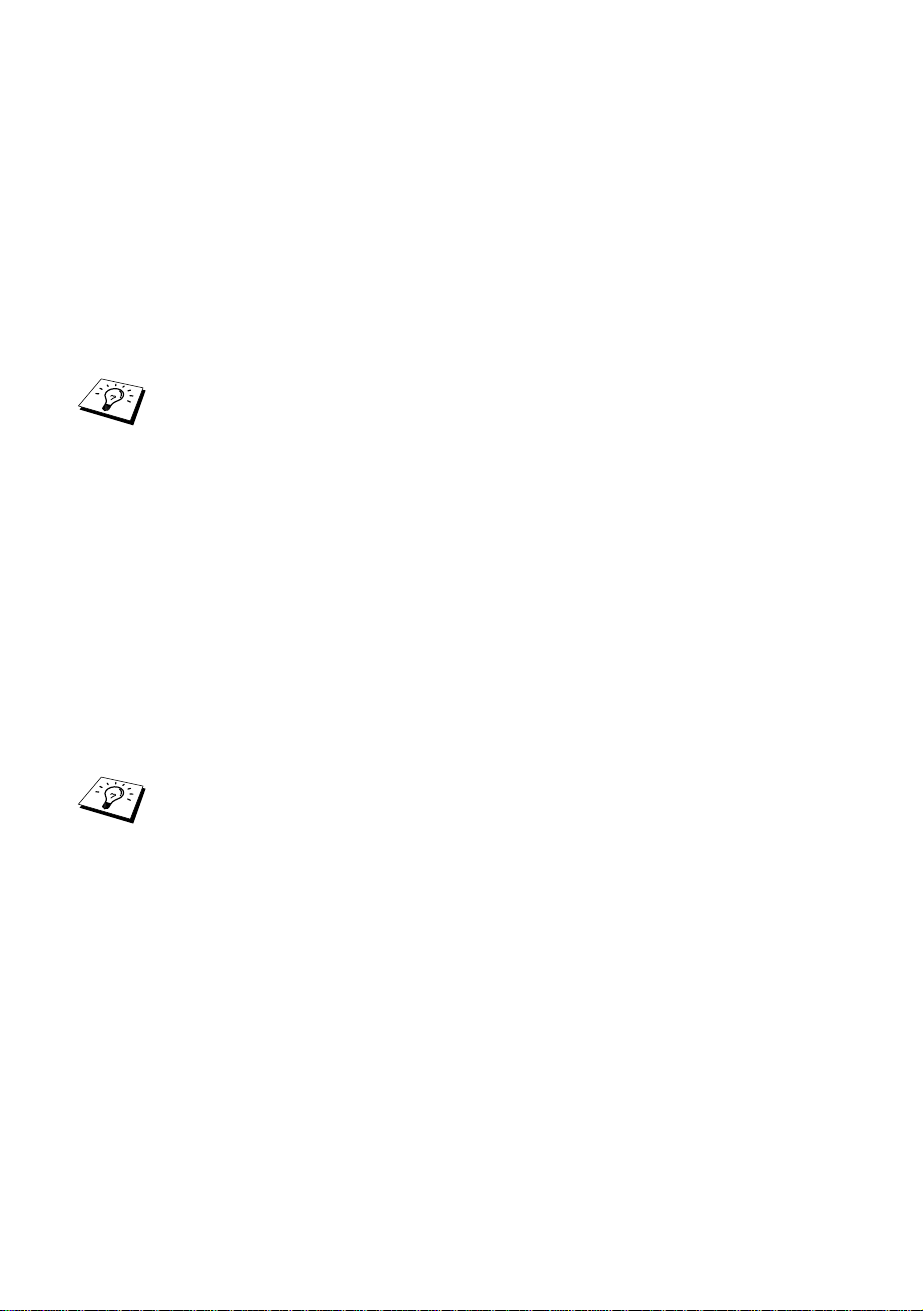
Di seguito è riportato un tipico esempio di
file printcap:
laser1|Printer on Floor 1:\
:lp = :\
:rm=BRN_310107:\
:rp=TEXT_P1:\
:sd=/usr/spool/lpd/laser1:
Accertarsi che queste informazioni vengano aggiunte alla
fine del file printcap. Assicurarsi inoltre che l'ultimo carattere
presente nel file printcap siano i due punti ":".
Il risultato sarà una coda avente il nome laser1 sul computer
host che comunica con un server di stampa Brother con un
nome del nodo (rm) BRN_310107 e un nome del servizio (rp)
TEXT_P1 per la stampa di file di testo su una stampante
Brother tramite la directory di spool /usr/spool/lpd/
laser1. Se si intende stampare file grafici binari, utilizzare il
servizio BINARY_P1 anziché TEXT_P1.
Su alcuni sistemi UNIX, le opzioni rm e rp non sono
disponibili. In questo caso, consultare la documentazione per
determinare le opzioni equivalenti.
Gli utenti dei sistemi UNIX Berkeley compatibili possono
utilizzare il comando lpc per ottenere lo stato della
stampante:
%lpc status
laser1:
queuing is enabled
printing is enabled
no entries
no daemon present
1 - 5 STAMPA UNIX
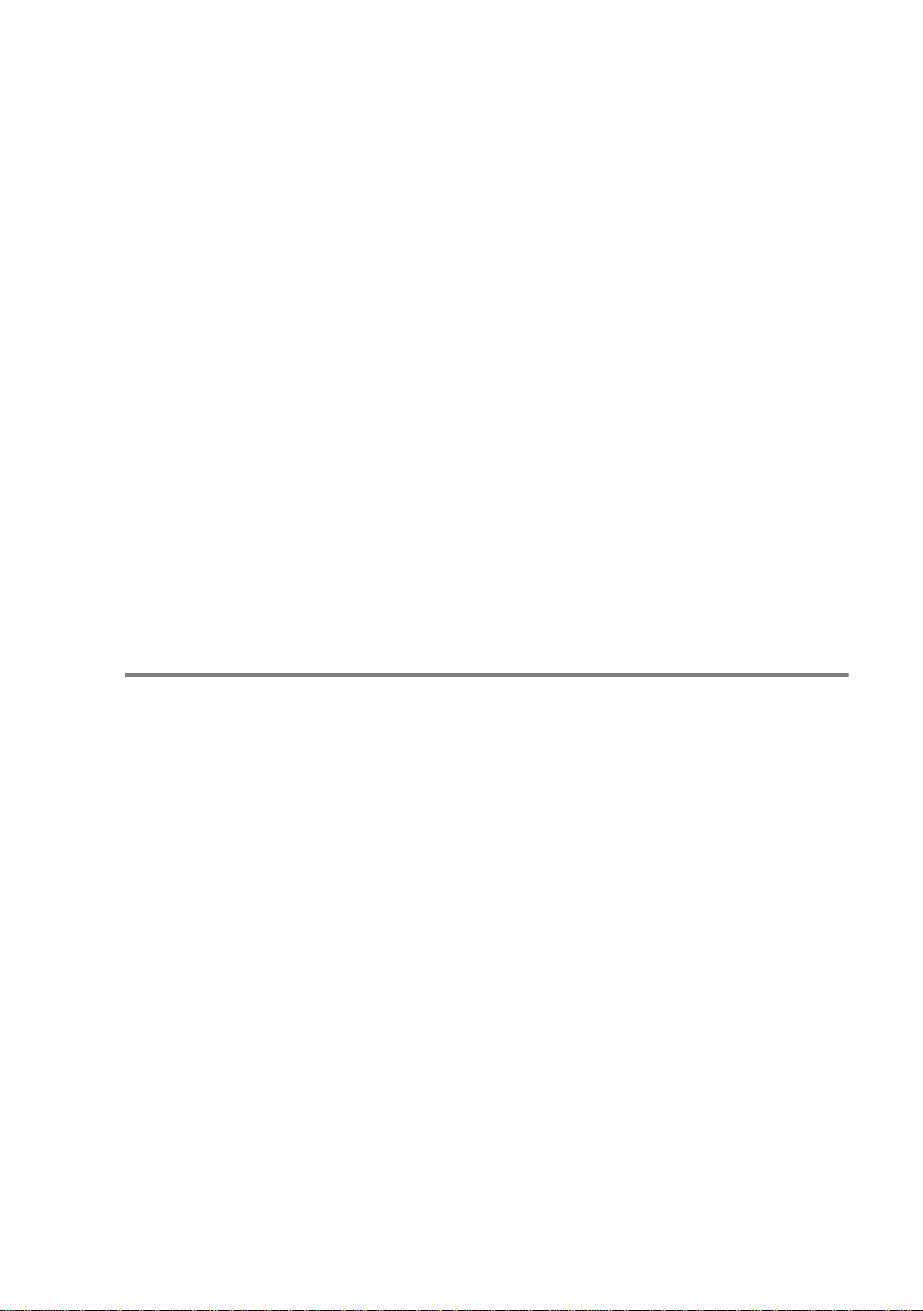
Gli utenti dei sistemi UNIX AT&T possono in genere utilizzare
il comando lpstat o rlpstat per ottenere informazioni di stato
simili. Poiché questa procedura può variare sensibilmente,
fare riferimento alla documentazione specifica del sistema in
uso per conoscere la procedura di utilizzo corretta.
4
Se si è completato il punto 3 e non si dispone di un sistema SCO
UNIX, saltare questa sezione.
Se si dispone di un sistema HP/UX, di un computer IBM RS/6000
AIX o Sun Solaris 2.xx, il file printcap non è disponibile. Ciò vale
anche per alcuni sistemi UNIX AT&T e per altri pacchetti software
TCP/IP basati su VMS, quali UCX, TGV Multinet e così via. Sui
sistemi SCO è presente un file printcap, ma viene automaticamente
configurato dal comando rlpconf. La maggior parte di questi sistemi
utilizza in genere un programma di installazione della stampante per
definire il nome del servizio (stampante remota), il nome del server
di stampa (macchina remota) o l'indirizzo IP e il nome della coda
locale (directory di spool). Fare riferimento alla sezione appropriata
a seconda della versione Unix installata.
Configurazione Linux
Se si preferisce non utilizzare l'interfaccia della riga di comando per
configurare la distribuzione Linux, è possibile utilizzare l'applicazione
Linux Printer System Manager sulla propria interfaccia utente grafica
(GUI, Graphical User Interface). A tal fine, procedere come segue:
1
Nella schermata Linux Printer System Manager, fare clic sul
pulsante Add.
2
Quando viene richiesto di specificare il tipo di stampante in uso,
selezionare l'opzione Remote Unix (lpd) Queue, quindi fare
clic su OK.
3
A questo punto, è necessario specificare il nome dell'host
remoto, il nome della coda remota e il filtro di input da utilizzare.
4
Il nome Remote Host equivale all'indirizzo IP della stampante o
al nome derivante dal file hosts che corrisponde all'indirizzo IP
della stampante.
STAMPA UNIX 1 - 6
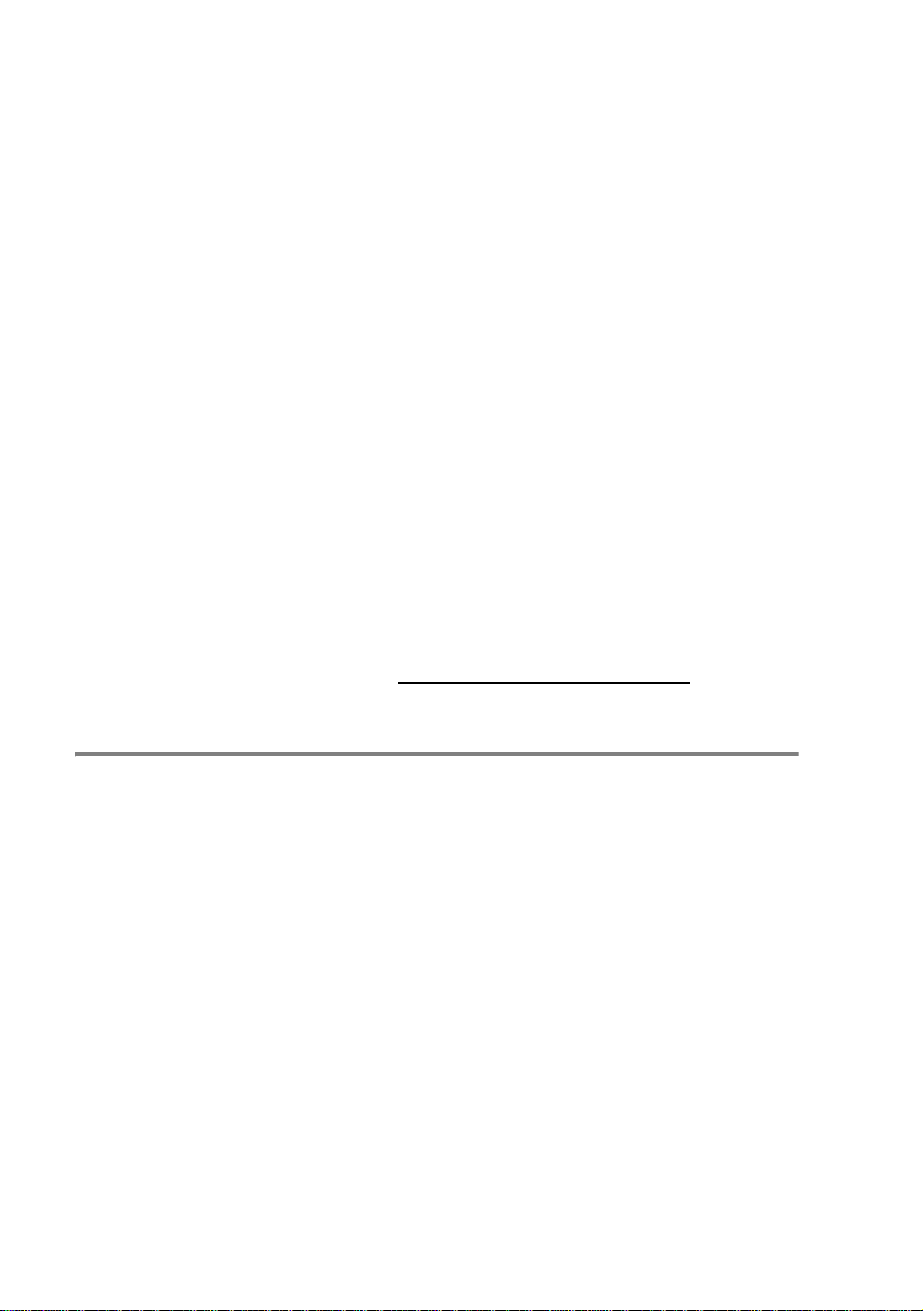
5
Il nome Remote Queue è il nome del servizio che la stampante
utilizzerà per l'elaborazione dei dati. In genere, è consigliabile
utilizzare il nome "BINARY_P1", tuttavia, se sarà necessario
inviare documenti di testo che non contengono un carattere di
ritorno a capo e di avanzamento riga, utilizzare "TEXT_P1".
6
Dall'elenco di stampanti disponibili, selezionare il filtro di input
appropriato per la build di Linux a disposizione.
Per rendere operative le impostazioni effettuate, selezionare
l'opzione Resart lpd. Al riavvio del server lpd, si sarà in grado di
inviare i documenti stampati dal server.
Configurazione Linux mediante CUPS
Molti sistemi Linux supportano CUPS (Common Unix Printing
System). CUPS utilizza in genere i file PPD forniti sulle macchine
Brother BR-Script (emulazione del linguaggio Brother PostScript).
Se si utilizza una stampante Brother che non prevede l'emulazione
BR-Script è necessario utilizzare un driver alternativo.
Per ulteriori informazioni sulla stampa Linux visitare il sito Web
Brother Solutions all'indirizzo: http://solutions.brother.com
Configurazione HP/UX
Se si dispone di un sistema HP/UX10.xx, è necessario utilizzare il
programma sam per impostare la stampante remota. Di seguito
viene descritta la procedura che occorre eseguire:
1
Eseguire il programma sam. Dall'elenco di opzioni, selezionare
Printers and Plotters.
2
Selezionare LP Spooler.
3
Selezionare Printers and Plotters.
4
Selezionare Actions, quindi Add Remote Printer/Plotter.
5
Immettere un nome per la stampante in Printer Name (sarà il
nome della coda di stampa).
1 - 7 STAMPA UNIX
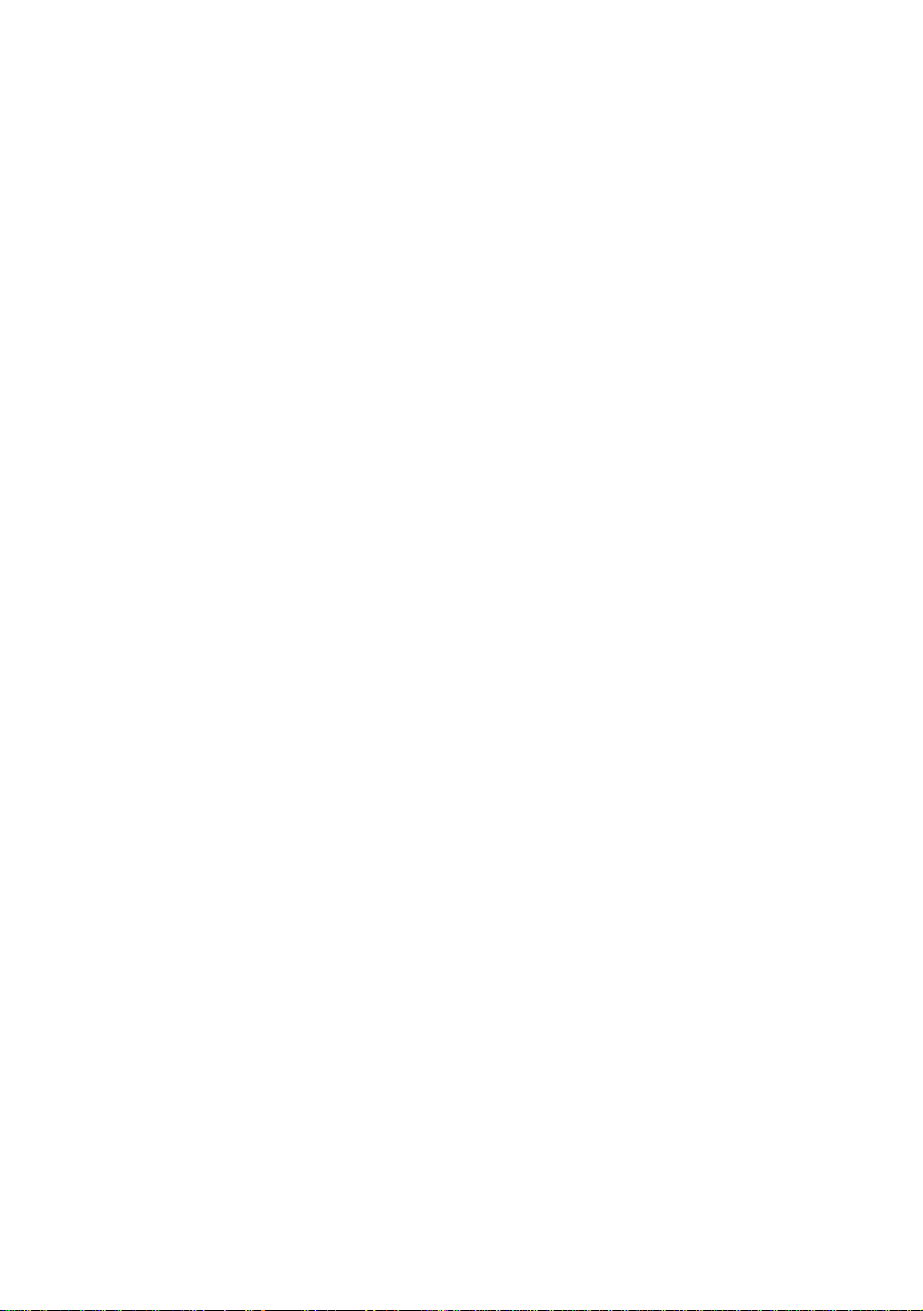
6
Immettere l'indirizzo IP del server di stampa come Remote
System Name.
7
Immettere il nome del servizio del server di stampa desiderato
come Remote Printer Name.
8
Selezionare la casella accanto a Remote Printer is on BSD
system.
9
Accettare i valori predefiniti per le altre voci.
10
Fare clic su OK per configurare la stampante.
A questo punto dovrebbe essere possibile stampare mediante il
comando lp-d con il nome della stampante.
Se si utilizza il servizio di stampa distribuito HP, la procedura di
configurazione è leggermente differente perché i processi di stampa
sono inviati a un file server, che a sua volta ne esegue lo spool al
server di stampa. È pertanto necessario conoscere il nome del file
server (host spooler) oltre alle informazioni precedenti. Si
aggiungerà una stampante remota e fisica, quindi si assegnerà una
stampante logica alla stampante remota, ossia un nome univoco che
non corrisponde a nessun altro nome. Per stampare, utilizzare il
comando lp -d con il nome della stampante logica.
Le versioni precedenti di HP/UX utilizzano procedure simili a quelle
per la versione 10.xx.
1
Accedere al programma sam e selezionare Peripheral
Devices, quindi Add Remote Printer (not Networked printer).
2
Specificare le impostazioni relative alla stampante remota
elencate di seguito (le altre non sono necessarie):
■ Line printer name (selezionabile dall'utente).
■ Remote system name (il nome del server di stampa che
deve corrispondere a quanto specificato nel file hosts
oppure l'indirizzo IP del server di stampa).
STAMPA UNIX 1 - 8

■ Remote printer queue (il nome del servizio di testo o
binario del server di stampa, ad esempio BINARY_P1 o
TEXT_P1).
■ Remote Printer is on a BSD System (Yes).
Configurazione dei sistemi IBM RS/6000 AIX
Il sistema operativo RS/6000 AIX utilizza il programma smit per
impostare la stampante remota. Di seguito è riportata la procedura
per AIX 4.0 e versioni successive:
1
Immettere smit e selezionare devices.
2
Selezionare Printer/Plotter.
3
Selezionare Print Spooling.
4
Selezionare Add a Print Queue.
5
Selezionare Remote.
6
Immettere le impostazioni relative alla stampante remota
elencate di seguito.
Name of queue (selezionabile dall'utente)
Host name of Remote Printer (nome del server di stampa che
deve corrispondere al nome specificato nel file /etc/hosts
oppure utilizzare l'indirizzo IP del server di stampa).
Name of queue on remote printer (nome del servizio di testo
o binario del server di stampa, ad esempio BINARY_P1 o
TEXT_P1).
Type of print spooler. BSD (premere il pulsante LIST e
scegliere BSD)
Di seguito è riportata la procedura per i sistemi precedenti alla
versione V4.0.
1
Immettere smit e selezionare devices.
2
Selezionare printer/plotter.
3
Selezionare manage remote printer subsystem.
1 - 9 STAMPA UNIX
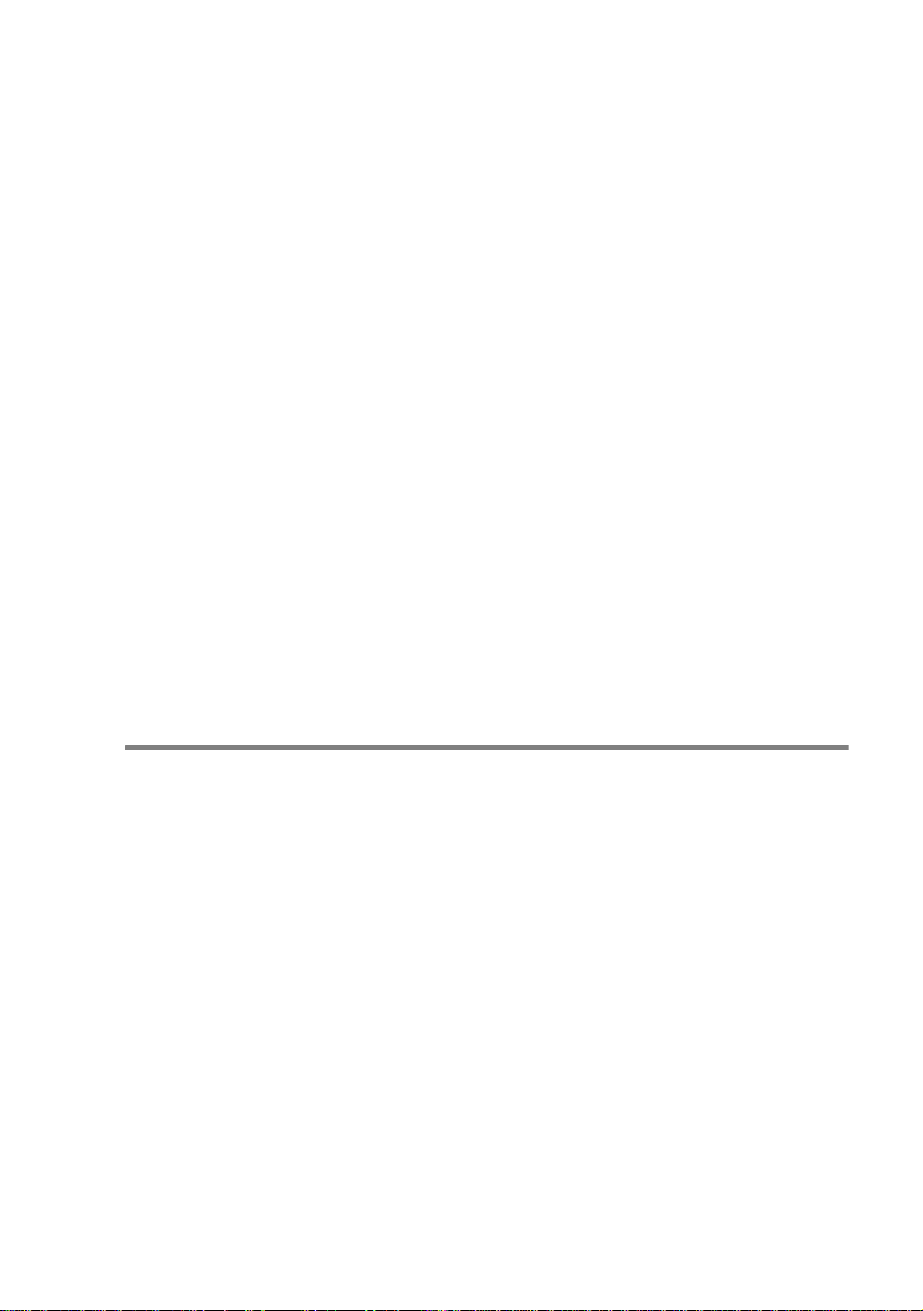
4
Selezionare client services.
5
Selezionare remote printer queues.
6
Selezionare add a remote queue.
7
Immettere le impostazioni relative alla coda remota elencate di
seguito:
■ Name of queue to add (selezionabile dall'utente).
■ Activate the queue (Yes).
■ Destination host (nome del server di stampa che deve
corrispondere al nome specificato nel file /etc/hosts
oppure utilizzare l'indirizzo IP del server di stampa).
■ Name of queue on remote printer (nome del servizio di
testo o binario del server di stampa, ad esempio
BINARY_P1 o TEXT_P1).
■ Name of device to add (selezionabile dall'utente, ad
esempio lp0).
Configurazione dei sistemi Sun Solaris 2.x
Sun Solaris 2.x utilizza i programmi lpsystem e lpadmin per la
configurazione della stampante remota:
lpsystem -t bsd prnservername
lpadmin -p queue -s prnservername!prnserverservice
accept queue (non richiesto sui nuovi sistemi Solaris)
enable queue (non richiesto sui nuovi sistemi Solaris)
dove queue è il nome della coda di stampa locale.
prnservername è il nome del server di stampa (deve
corrispondere alla voce nel file /etc/hosts o all'indirizzo IP).
prnserverservice è il servizio BINARY_P1 o TEXT_P1 del
server di stampa.
Se si tratta della prima stampante ad essere configurata, è
necessario utilizzare il comando lpsched prima del comando
accept.
STAMPA UNIX 1 - 10
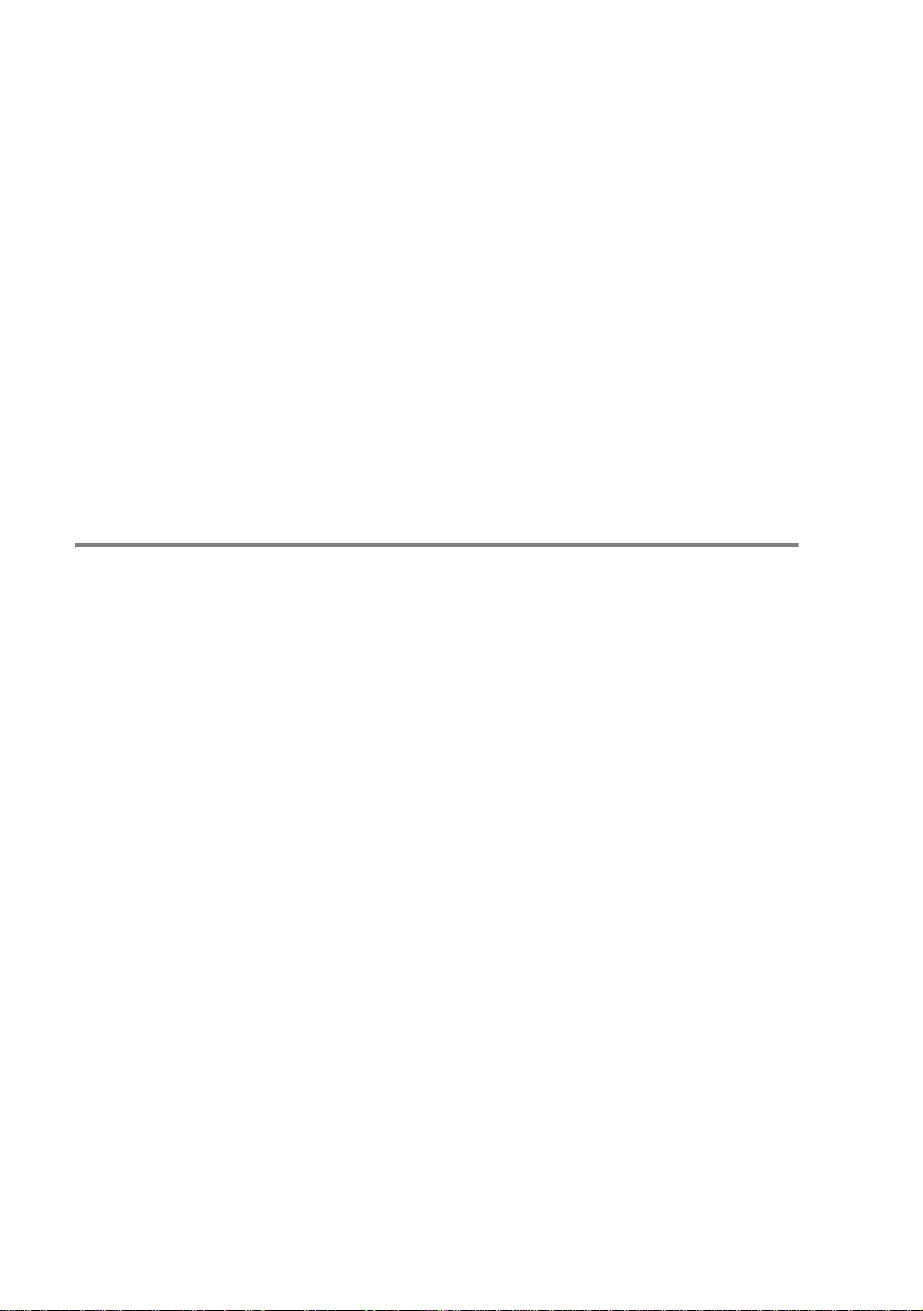
In alternativa, è possibile utilizzare Printer Manager nell'utilità
Admintool di OpenWindows. Selezionare Edit, Add, quindi Add
Access to Remote Printer. Infine immettere il nome del server di
stampa nel formato prnservername!\prnserverservice
secondo le istruzioni riportate in precedenza. Assicurarsi che
l'opzione Printer Server OS sia impostata su BSD (valore
predefinito), quindi fare clic su Add.
È consigliabile utilizzare il file /etc/hosts per il nome della
stampante anziché NIS o altri servizi. Inoltre, a causa di un bug
nell'implementazione lpd Sun su Solaris 2.4 e versioni precedenti, si
possono verificare dei problemi nel corso della stampa di processi
molto lunghi. In questo caso, è possibile ovviare a questo
inconveniente utilizzando il software della porta TCP di tipo raw,
come descritto in questo capitolo.
Configurazione SCO UNIX
Per configurare una stampante nella Versione 5.x di SCO Unix,
utilizzare il programma SCOADMIN.
1
Selezionare Printers, quindi Print Manager.
2
Nel menu selezionare Printer, quindi Add Remote seguito da
Unix….
3
Immettere l'indirizzo IP del server di stampa e il nome della
stampante da utilizzare per lo spooling.
4
Deselezionare Use External remote Printing Protocol….
5
Per espellere la pagina stampata, aggiungere il comando
rp=lpaf al file /etc/printcap.
SCO UNIX richiede TCP/IP V1.2 o versioni successive per poter
funzionare con i server di stampa Brother. È innanzitutto necessario
configurare i file /etc/hosts e /etc/printcap come descritto al
passaggio 2. Eseguire quindi il programma sysadmsh come segue:
1
Selezionare Printers.
2
Selezionare Configure.
1 - 11 STAMPA UNIX
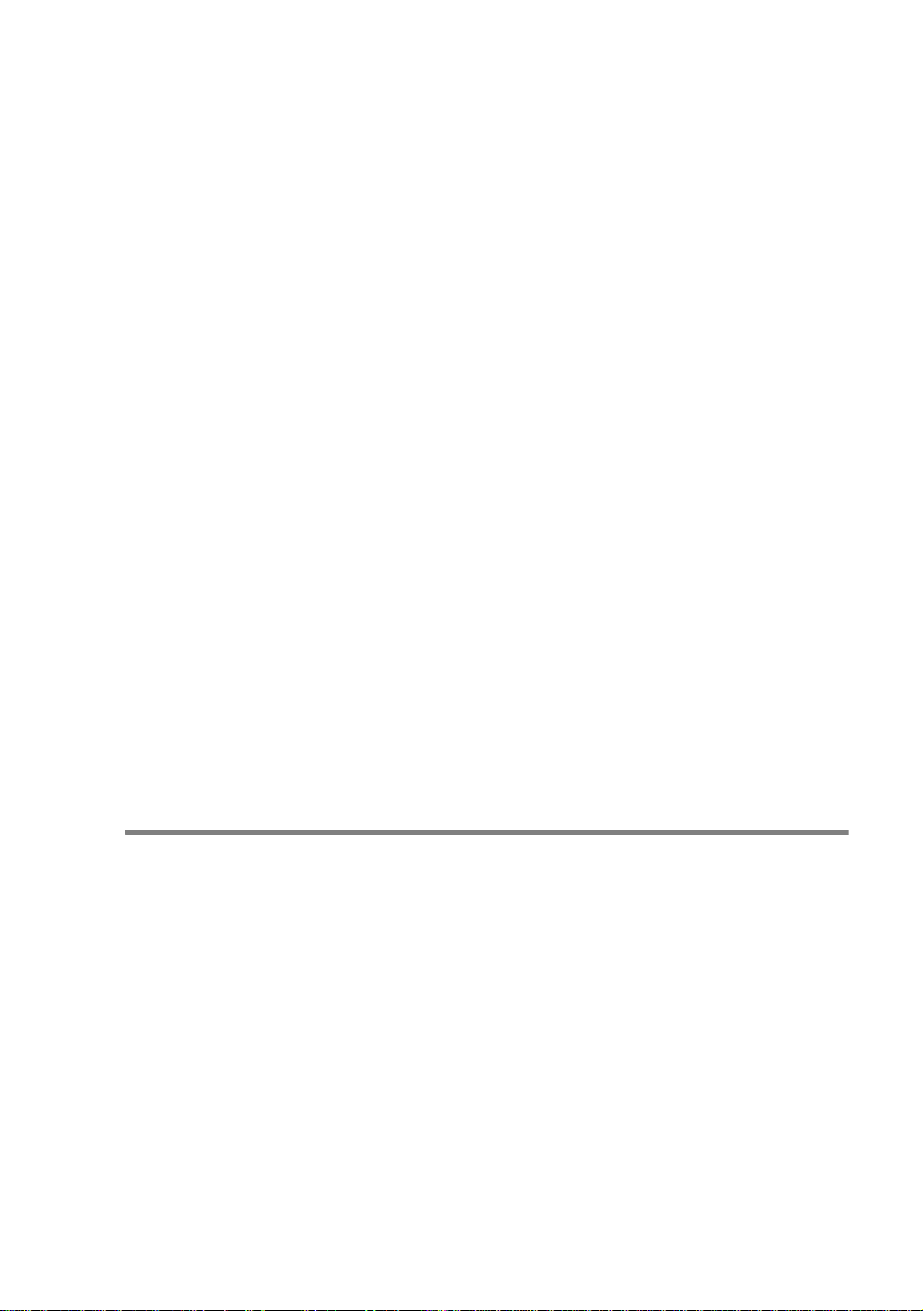
3
Selezionare Add.
4
Immettere il nome della coda di stampa immessa nel file /etc/
printcap come nome della stampante.
5
Immettere un commento in Comment e un nome di classe in
Class name.
6
Come User printer interface, selezionare Existing.
7
Premere il tasto F3 per ottenere un elenco di interfacce
disponibili e selezionare quella desiderata come Name of
interface mediante i tasti del cursore (Dumb è un'ottima scelta).
8
Selezionare Direct come connessione in Connection.
9
Immettere il nome della periferica desiderata (in genere /dev/
lp funziona).
10
Selezionare Hardwired come periferica in Device.
11
Selezionare No per il campo Require banner.
Sistemi SCO Unix precedenti
I server di stampa Brother supportano anche il protocollo FTP. I
sistemi SCO Unix precedenti sono spesso configurati per stampare
con il protocollo FTP.
IBM AS/400
Per utilizzare un server di stampa Brother con un IBM AS/400 che
esegue i servizi gateway TCP/IP di IBM per OS/400. Il sistema
OS/400 deve essere della versione v3.1 o successiva.
Utilizzare il comando CFGTCP al prompt di OS/400 per aggiungere
l'indirizzo TCP/IP del server di stampa alla tabella host AS/400.
STAMPA UNIX 1 - 12
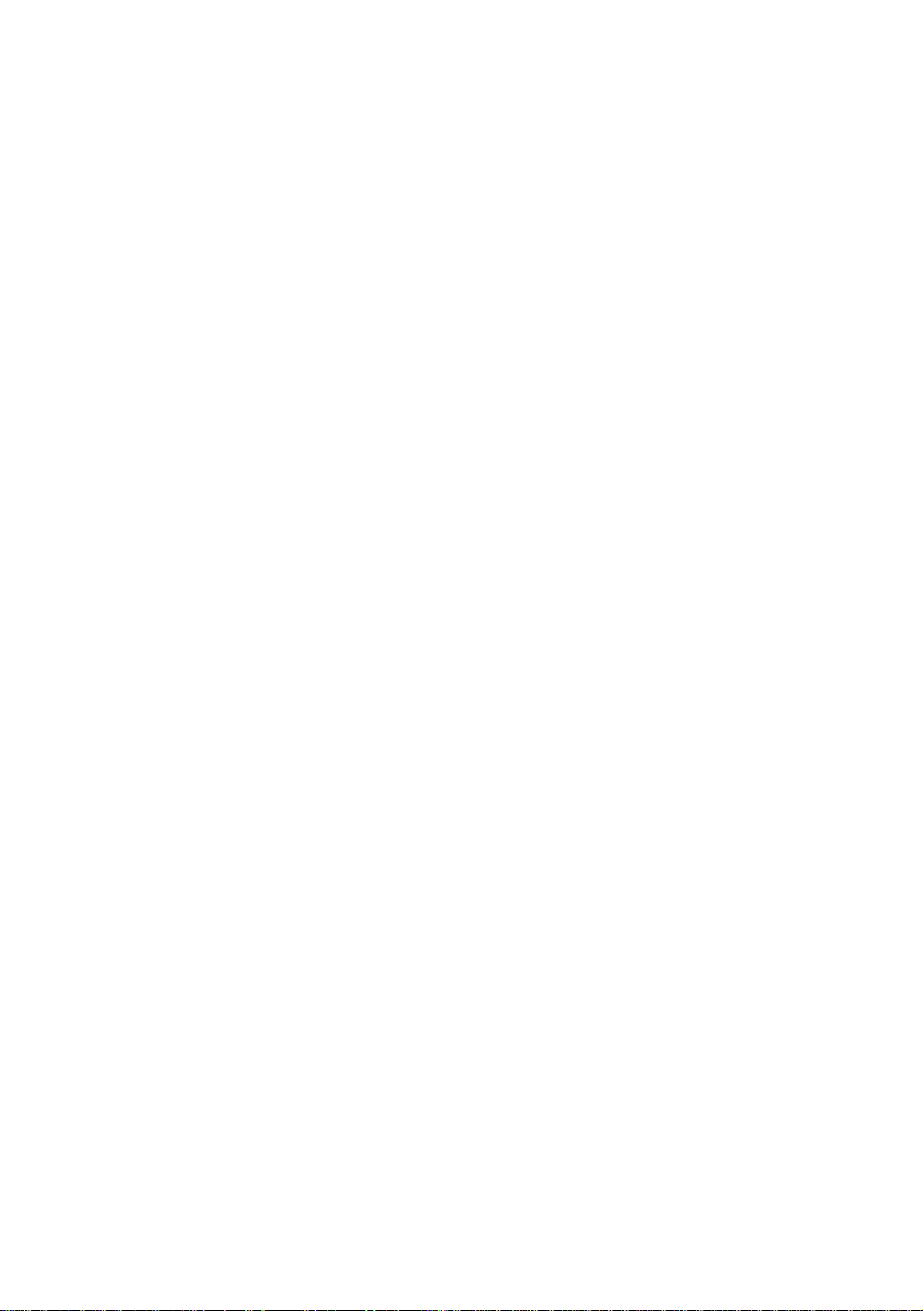
Utilizzare il seguente comando OS/400 a una linea per creare la
coda LPD:
CRTOUTQ OUTQ(<nomecoda> RMSTSYS
(*INTNETADR) RMTPRTQ(<servizio>)
AUTOSTRWTR(1) CNNTYPE(*IP) DESTTYPE (*OTHER)
MFRTYPMDL (<driver>)
INTNETADR('<indirizzoIP>') TEXT
('<descrizione>')
dove <nomecoda> è il nuovo nome della coda di stampa AS/400,
<servizio> è il nome del servizio del server di stampa
(BINARY_P1 o TEXT_P1) <driver> è il nome del driver della
stampante OS/400 (*HP4 consigliato in caso di dubbio) e
<indirizzoIP> è l'indirizzo IP del server di stampa. Notare che
l'indirizzo IP e la descrizione devono essere racchiusi tra virgolette
singole.
Esempio:
CRTOUTQ OUTQ(BR1) RMTSYS(*INTNETADR)
RMTPRTQ(BINARY_P1) AUTOSTRWTR(1) CNNTYPE(*IP)
DESTTYPE(*OTHER) MFRTYPMDL(*HP5SI)
INTNETADR('10.0.0.200') TEXT('Stampante Arnes')
Se si utilizza carta A4, è possibile che la formattazione della pagina
della stampante sia errata, poiché probabilmente il sistema AS/400
è impostato sul formato Letter: per risolvere il problema, procedere
come segue:
Modificare il codice sorgente Host Print Transform:
RTVWSCST DEVTYPE(*TRANSFORM) MFRTYPMDL(*HP5SI)
SRCMBR(HP5SI) SRCFILE(MYLIB/SRC)
Alla definizione della carta, modificare i codici esadecimali esistenti
per Letter, 1B 26 6C 02 41 nei codici esadecimali per A4, 1B 26
6C 32 36 41.
1 - 13 STAMPA UNIX
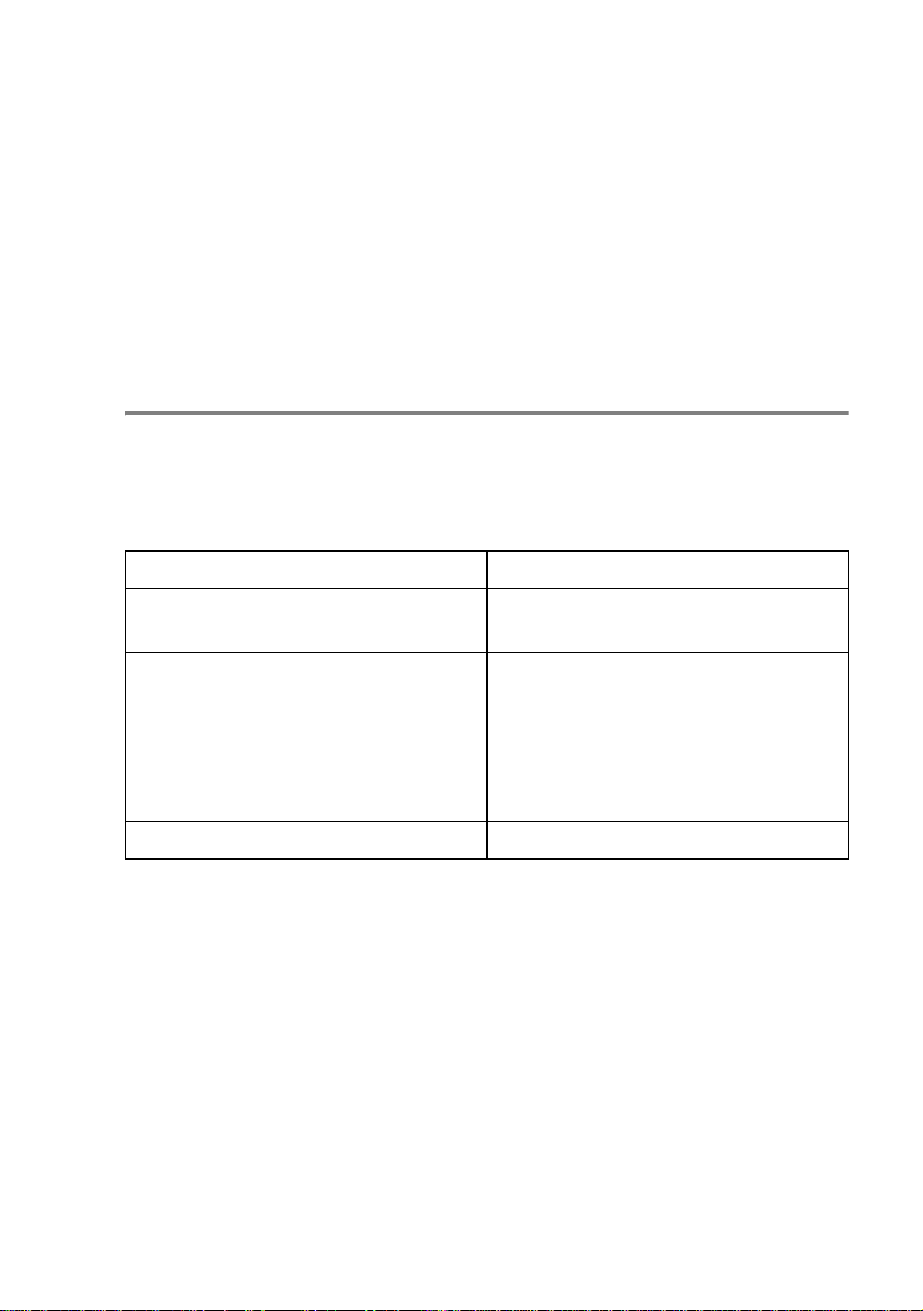
OS/400 versione 4, 5, 5.1
È anche possibile utilizzare la seguente riga di comando per creare
una definizione di stampante:
CRTDEVPRT DEVD(BR2) DEVCLS(*LAN) TYPE(3812)
MODEL(1) LANATTACH(*IP) PORT(9100) FONT(011)
PARITY(*NONE) STOPBITS(1) TRANSFORM(*YES)
MFRTYPMDL(*HP5SI) PPRSRC1(*A4) PPRSRC2(*A4)
RMTLOCNAME('10.0.0.200') SYSDRVPGM(*HPPJLDRV)
TEXT('Stampante Arnes')
Altri sistemi
Altri sistemi utilizzano programmi simili per impostare i server di
stampa. Questi programmi richiedono in genere le seguenti
informazioni:
Informazioni richieste: Utilizzare:
stampante remota Nome del servizio binario o di
testo
nome del computer host remoto Qualsiasi nome (deve
corrispondere al nome nel file
printcap, se disponibile); in
alcuni casi, è possibile
immettere l'indirizzo IP del
server di stampa
indirizzo IP dell'host remoto Indirizzo IP del server di stampa.
Gli esperti del supporto tecnico di queste aziende sono in genere in
grado di rispondere alle domande relative alla configurazione se
vengono fornite le necessarie informazioni di configurazione UNIX
(comunicare loro che il server di stampa è simile a un computer host
UNIX remoto sul quale è eseguito il daemon lpd (line printer
daemon).
STAMPA UNIX 1 - 14
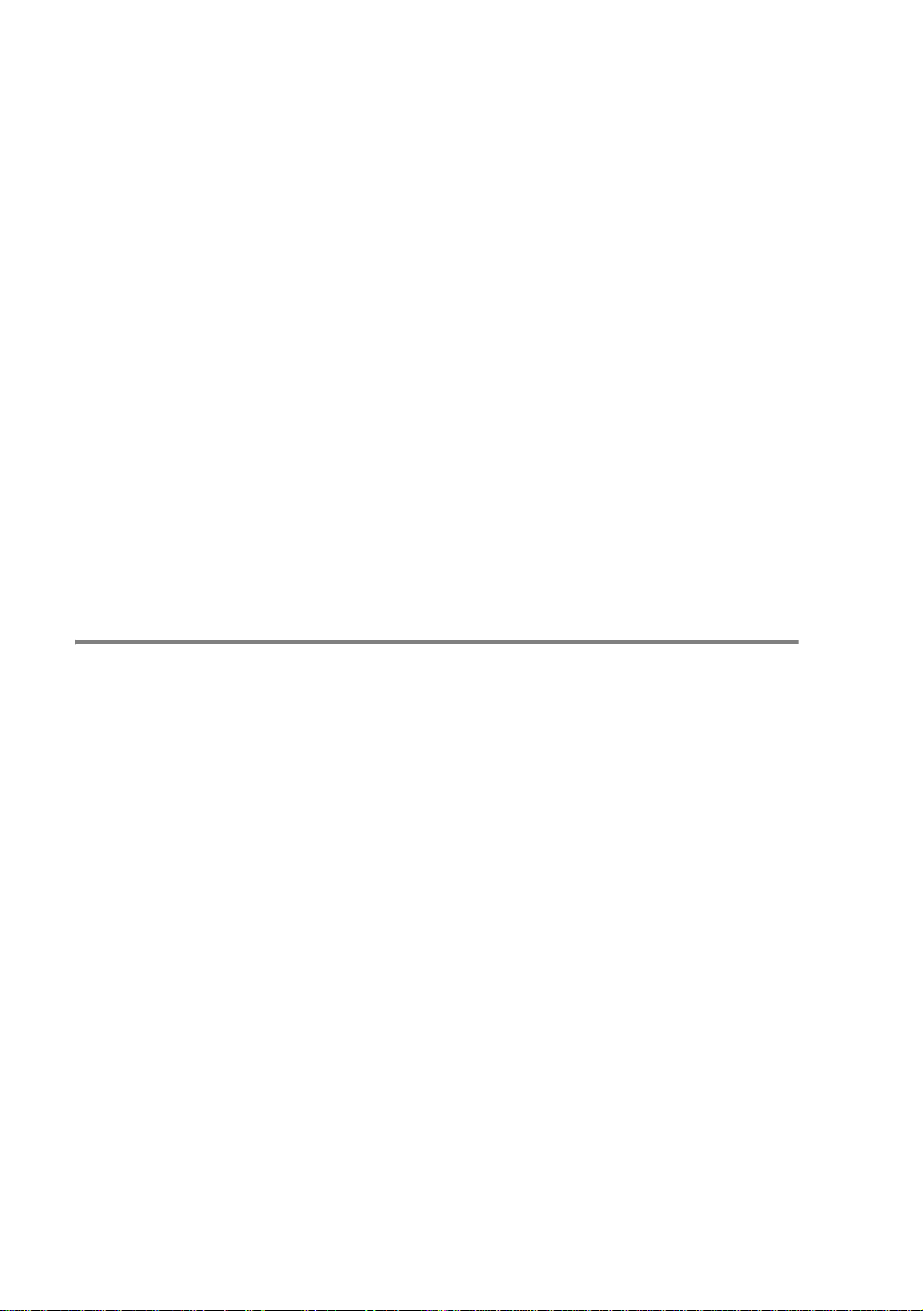
Se per il server di stampa Brother non è stata creata alcuna directory
di spooling sul computer host UNIX, è necessario crearla ora (le
utilità della stampante per sistemi quali HP/UX, AIX, Solaris 2.xx e
altri creano automaticamente la directory di spooling). Questa
directory risiede in genere nella directory /usr/spool (rivolgersi
all'amministratore del sistema per accertare la posizione). Per creare
una nuova directory di spooling, utilizzare il comando mkdir. Ad
esempio, per creare una directory di spooling per la coda laser1,
immettere:
mkdir /usr/spool/lpd/laser1
Su alcuni sistemi è necessario avviare il daemon. Sui sistemi UNIX
Berkeley compatibili, è possibile utilizzare il comando lpc start,
come illustrato nell'esempio che segue:
lpc start laser1
Altre fonti di informazione
1
Per ulteriori informazioni sulla stampa in rete, visitare il sito
http://solutions.brother.com/.
2
Fare riferimento al capitolo 10 di questa Guida dell'utente per
informazioni sulla configurazione dell'indirizzo IP della
stampante.
1 - 15 STAMPA UNIX
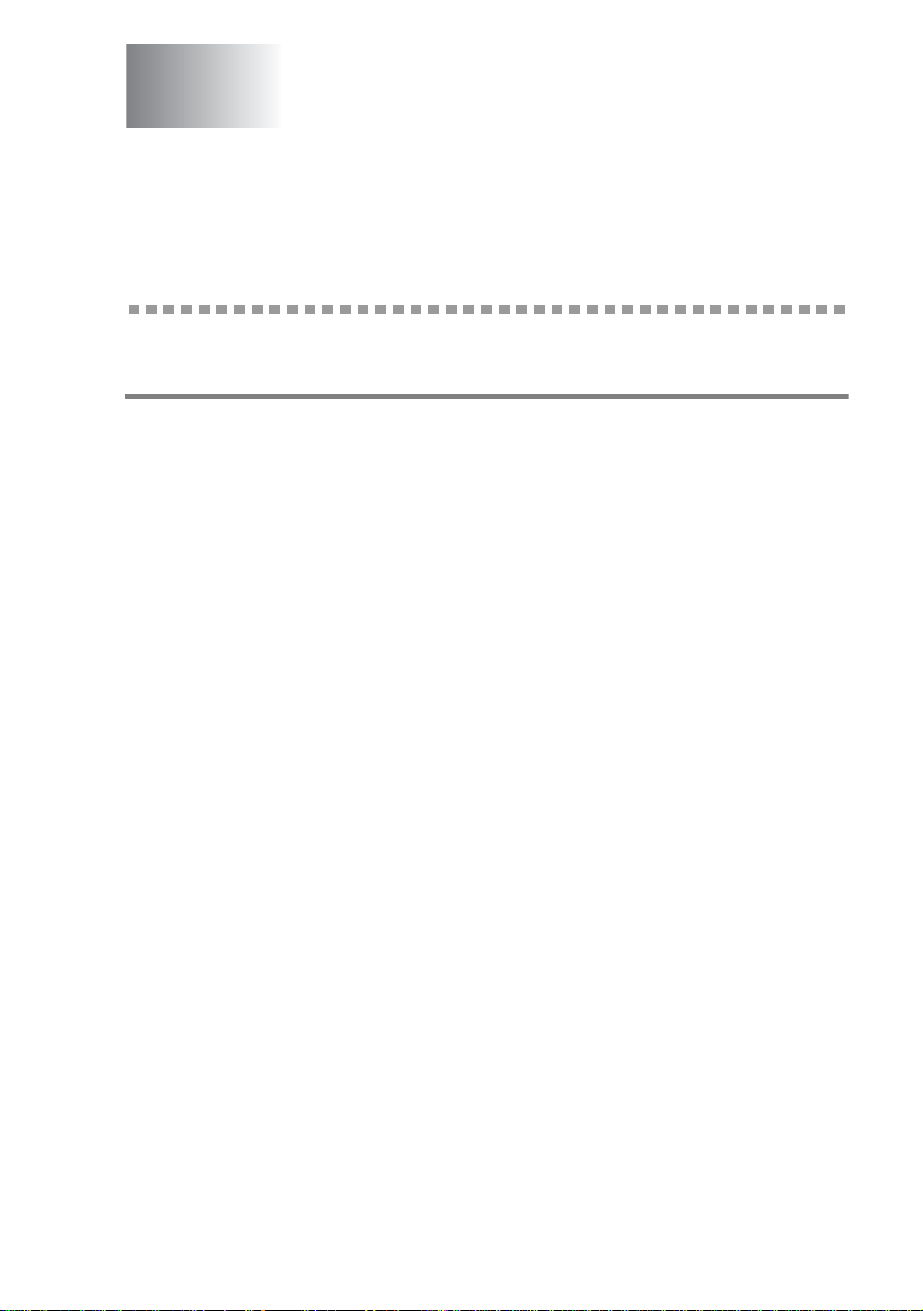
2
Stampa TCP/IP
2
Stampa da Windows® NT o da
Windows
Server
Informazioni generali
Gli utenti di Windows® NT possono stampare direttamente su
stampanti Brother abilitate alla connessione di rete mediante il
protocollo TCP/IP. Gli utenti di Windows
protocollo di stampa Microsoft "TCP/IP". Gli utenti di Windows
2000/XP possono inviare i processi di stampa direttamente alla
stampante senza dovere installare alcun software aggiuntivo. Il
server di stampa Brother supporta anche la stampa in trasparenza
dai file server IBM LAN Server e OS/2 Warp Server, nonché dalle
workstation OS/2 Warp Connect mediante il protocollo TCP/IP.
®
2000/LAN Server e Warp
®
NT devono installare il
®
Suggerimenti rapidi:
1
Il protocollo APIPA (Automatic Private IP Addressing) assegna
automaticamente un indirizzo IP compreso nell'intervallo tra
169.254.1.0 e 169.254.254.255. Per disattivare il protocollo
APIPA, consultare la sezione relativa all'impostazione
predefinita in fabbrica della rete nel Capitolo 3 a pagina 3-11
della Guida dell'utente. Se il protocollo APIPA è disattivato,
l'indirizzo IP predefinito di un server di stampa Brother è
192.0.0.192. Per modificarlo, utilizzare il pannello di controllo
della stampante (se possibile), l'applicazione BRAdmin
Professional, il software Web BRAdmin oppure lasciare che sia
il server DHCP ad assegnare un indirizzo IP alla stampante.
2
La password predefinita per i server di stampa Brother è
access.
3
Gli utenti di Windows® NT devono installare il protocollo di
stampa TCP/IP di Microsoft (disponibile tramite l'applet del
pannello di controllo).
STAMPA TCP/IP 2 - 1
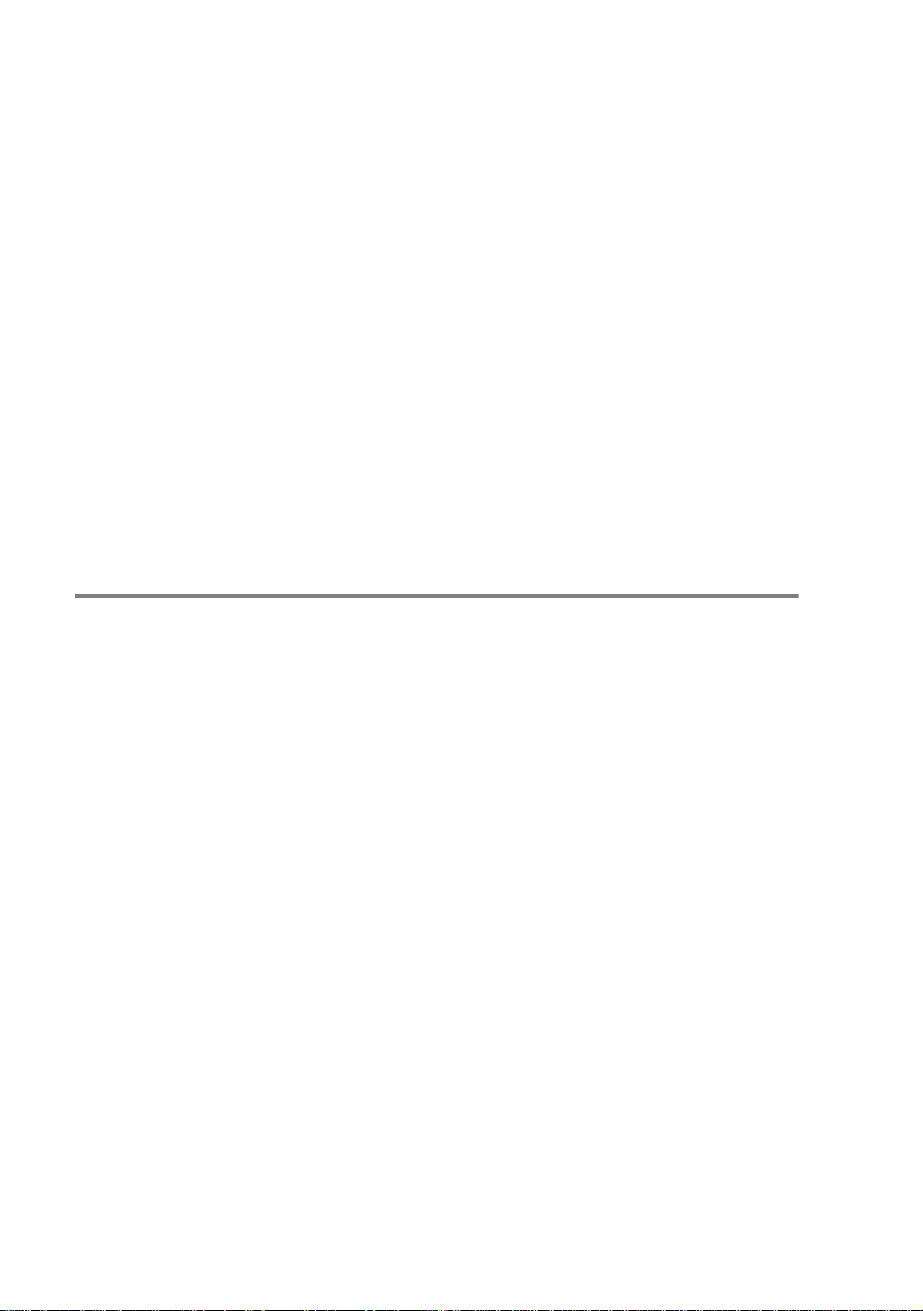
4
Gli utenti di Windows® 2000/XP possono stampare mediante
TCP/IP utilizzando il software di stampa in rete standard e il
software del protocollo IPP integrato nell'installazione di
Windows
5
Gli utenti di Windows® 95/98/Me possono inviare i processi di
®
2000/XP.
stampa mediante il protocollo IPP tramite un computer
Windows
®
2000/XP a condizione che il software Microsoft
Internet Print Services sia installato sul PC client, IIS sia
installato ed eseguito sul computer Windows
®
2000/XP e il PC
client stia utilizzando la versione 4 o successiva di Microsoft
Internet Explorer.
6
Il nome predefinito del server di stampa Brother è sempre
BRN_xxxxxx, dove xxxxxx sono le ultime sei cifre
dell'indirizzo Ethernet del server di stampa.
Configurazione di Windows® NT 3.5x/NT 4.0/2000/ XP (TCP/IP)
Se non ancora installato, installare il protocollo TCP/IP sul sistema
Windows
controllo del sistema Windows
®
NT. A tal fine, fare clic sull'icona Rete nel Pannello di
®
NT (il Pannello di controllo si
trova nella finestra principale dei sistemi NT 3.5x). In alternativa,
utilizzare il pulsante Avvio in NT 4.0 per accedere al menu
Impostazioni/Pannello di controllo. La configurazione predefinita
di Windows
®
2000/XP prevede l'installazione automatica del
protocollo TCP/IP. Per ulteriori informazioni, fare riferimento alla
sezione appropriata nel presente capitolo.
2 - 2 STAMPA TCP/IP
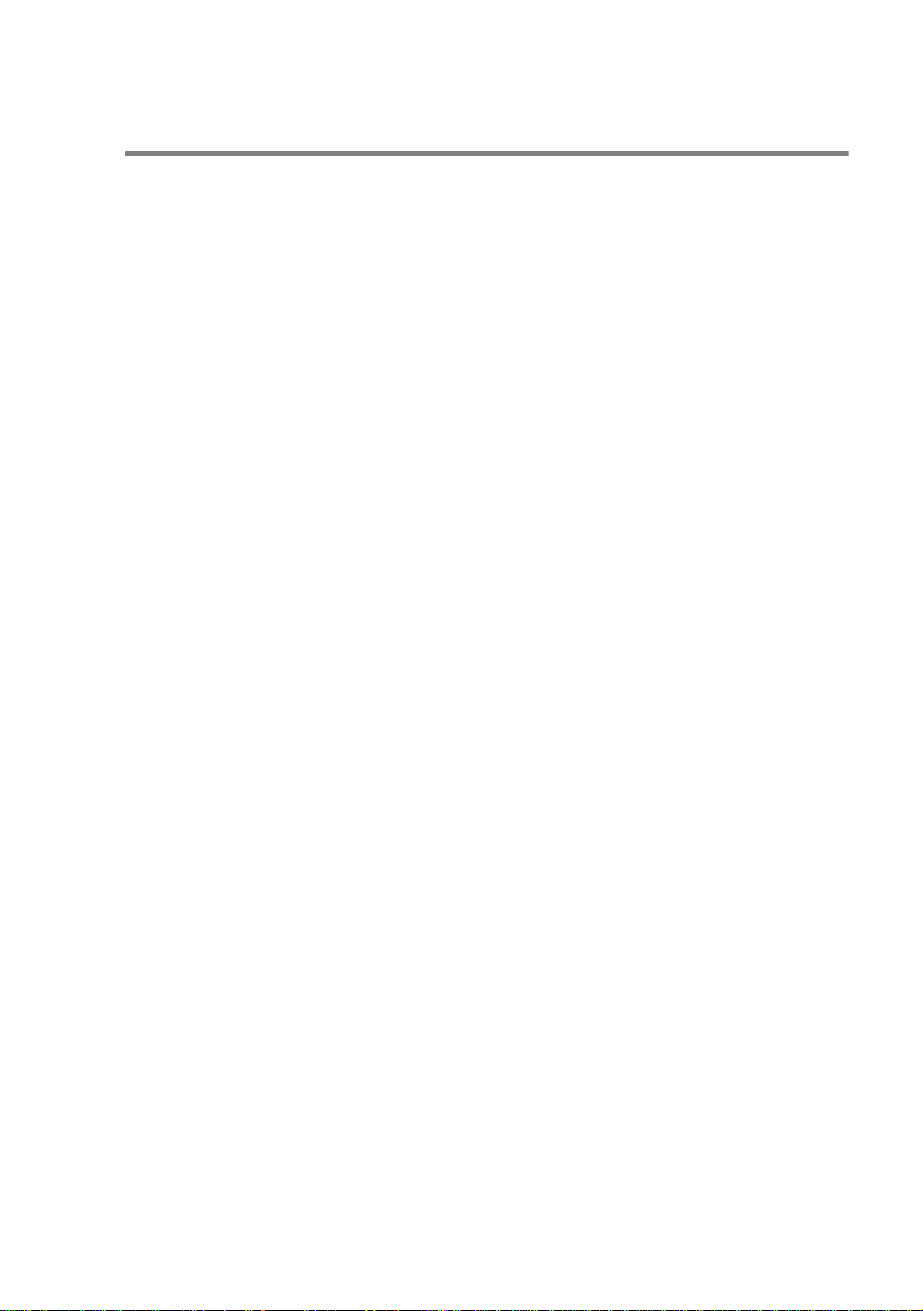
Stampa da Windows® 2000/XP (driver della stampante non ancora installato)
In base all'impostazione predefinita, i sistemi Windows® 2000/XP
vengono installati con tutti i programmi software necessari per la
stampa. Questo capitolo descrive le due configurazioni più
comunemente utilizzate, la stampa sulla porta TCP/IP standard e la
stampa IPP (Internet Printing Protocol). Se il driver della stampante
è già installato, passare alla sezione relativa.
Stampa sulla porta TCP/IP standard
1
Dalla cartella Stampanti selezionare Aggiungi stampante.
Viene avviata l'Installazione guidata stampante. Fare clic su
Avanti.
2
Selezionare l'opzione Stampante locale e deselezionare
l'opzione Rileva e installa stampante Plug and Play
automaticamente.
3
Fare clic su Avanti.
4
A questo punto è necessario selezionare la porta di stampa di
rete corretta. Selezionare una nuova porta dalla finestra a
discesa e selezionare Porta TCP/IP standard.
5
Al termine, fare clic su Avanti.
6
Verrà visualizzata la procedura Aggiunta guidata porta
standard TCP/IP. Fare clic sul pulsante Avanti.
7
Immettere l'indirizzo IP o il nome della stampante che si
desidera configurare. In questo modo le informazioni connesse
al nome della porta verranno inserite automaticamente.
8
Fare clic sul pulsante Avanti.
9
Windows® 2000/XP contatterà la stampante specificata. Se non
si specifica il nome o l'indirizzo IP corretto, viene visualizzato un
messaggio di errore.
10
Fare clic sul pulsante Fine per terminare la procedura guidata.
STAMPA TCP/IP 2 - 3
